
Användarhandbok för
M70q
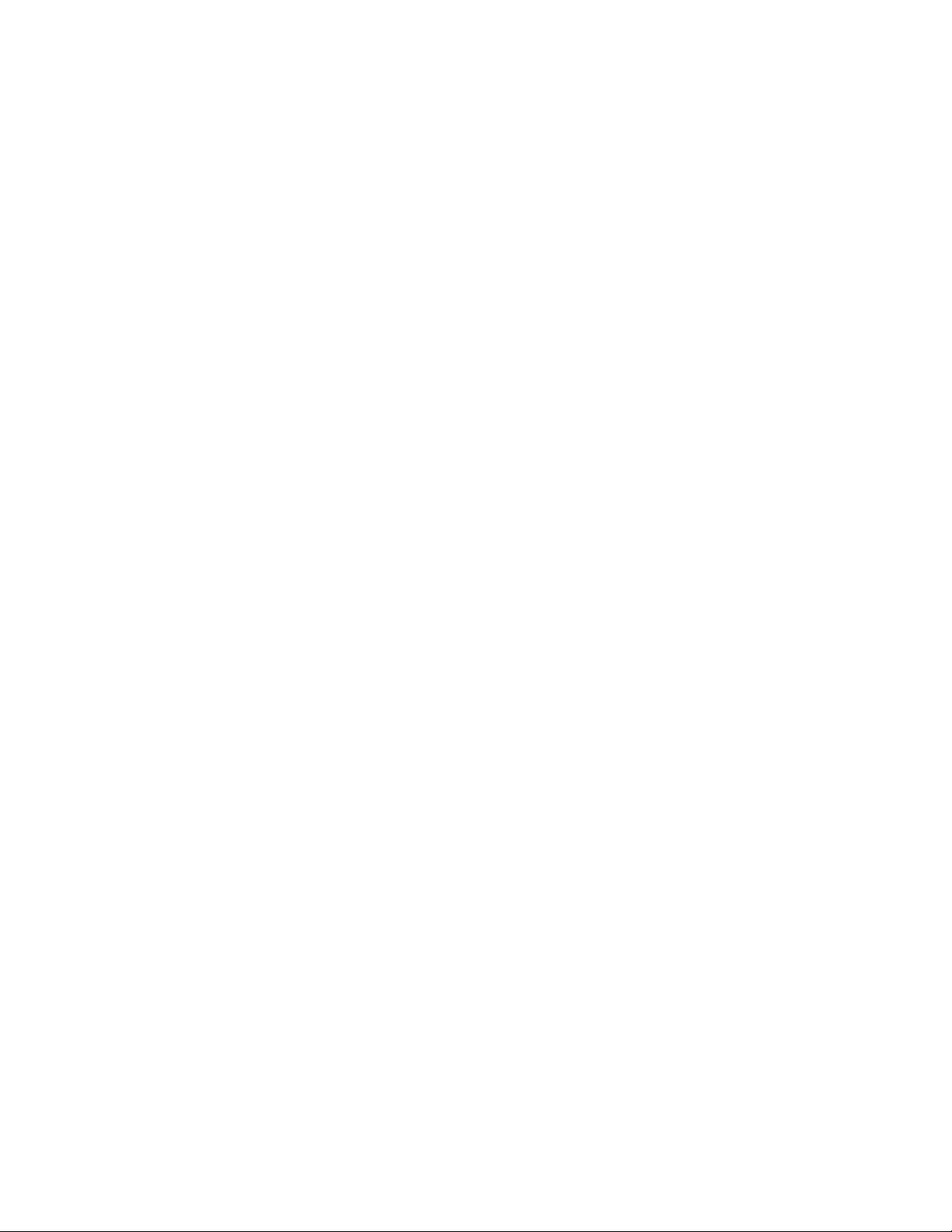
Läs detta först
Innan du använder denna dokumentation och produkten den gäller är det viktigt att du läser och förstår
följande:
• Bilaga A ”Viktig säkerhetsinformation” på sidan 17
• Säkerhets- och garantiinformation
• Installationshandbok
Första utgåvan (februari 2021)
© Copyright Lenovo 2021.
MEDDELANDE OM BEGRÄNSADE RÄTTIGHETER: Om data eller programvara regleras av ett GSA-avtal (General
Services Administration) omfattas all användning, reproduktion och spridning av begränsningar enligt avtal nr GS-35F-
05925.
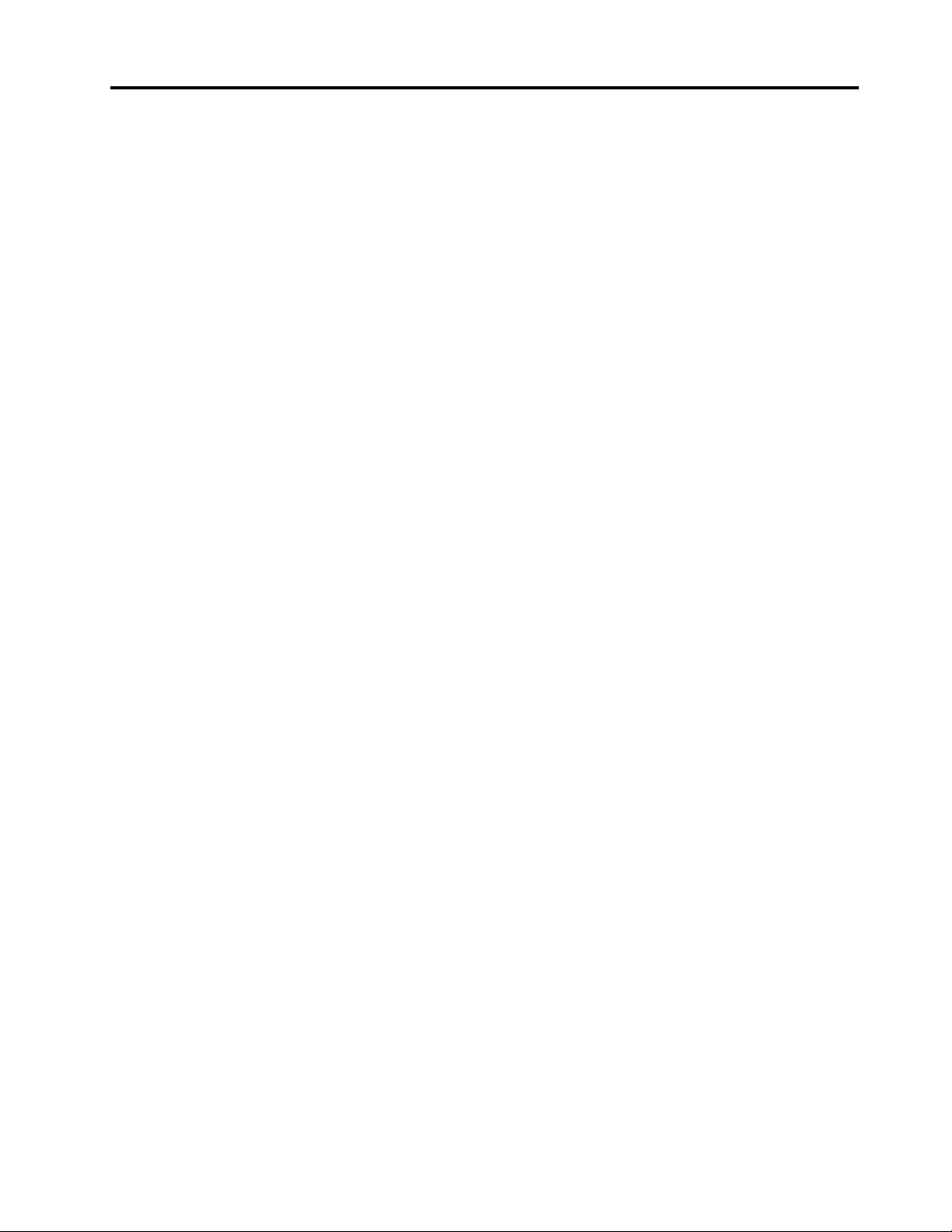
Innehåll
Om denna dokumentation . . . . . . . . iii
Kapitel 1. Lär känna datorn . . . . . . . 1
Framsida . . . . . . . . . . . . . . . . . . 1
Baksida . . . . . . . . . . . . . . . . . . . 2
Funktioner och specifikationer . . . . . . . . . . 4
Information om USB-överföringshastighet. . . . 4
Kapitel 2. Komma igång med
datorn . . . . . . . . . . . . . . . . . . 5
Ansluta till nätverk . . . . . . . . . . . . . . . 5
Ansluta till trådbundet Ethernet . . . . . . . . 5
Ansluta till Wi-Fi-nätverk . . . . . . . . . . 5
Ansluta en extern bildskärm . . . . . . . . . . . 5
Köpa tillbehör . . . . . . . . . . . . . . . . 5
Kapitel 3. Skydda dator och
information. . . . . . . . . . . . . . . . 7
Låsa datorn . . . . . . . . . . . . . . . . . 7
Kapitel 4. Felsökning . . . . . . . . . . 9
Grundprocedur för att lösa problem med datorn . . . 9
Felsökning . . . . . . . . . . . . . . . . . . 9
Problem vid start . . . . . . . . . . . . . 9
Problem med nätverk. . . . . . . . . . . . 9
Problem med USB-enhet . . . . . . . . . 10
Kapitel 5. Utbyte av maskinvara . . . 11
Nätsladd och nätadapter . . . . . . . . . . . 11
Vertikalt stativ . . . . . . . . . . . . . . . 12
Hållare för VESA-fäste . . . . . . . . . . . . 14
Kapitel 6. Hjälp och support. . . . . . 15
Självhjälpsresurser . . . . . . . . . . . . . 15
Ringa Amazon Helpdesk . . . . . . . . . . . 16
Innan du kontaktar service . . . . . . . . . 16
Amazon Helpdesk . . . . . . . . . . . . 16
Bilaga A. Viktig
säkerhetsinformation . . . . . . . . . 17
Bilaga B. Information om hjälpmedel
och ergonomi . . . . . . . . . . . . . 31
Bilaga C. Information om
överensstämmelse. . . . . . . . . . . 33
Bilaga D. Anmärkningar och
varumärken . . . . . . . . . . . . . . 43
© Copyright Lenovo 2021 i
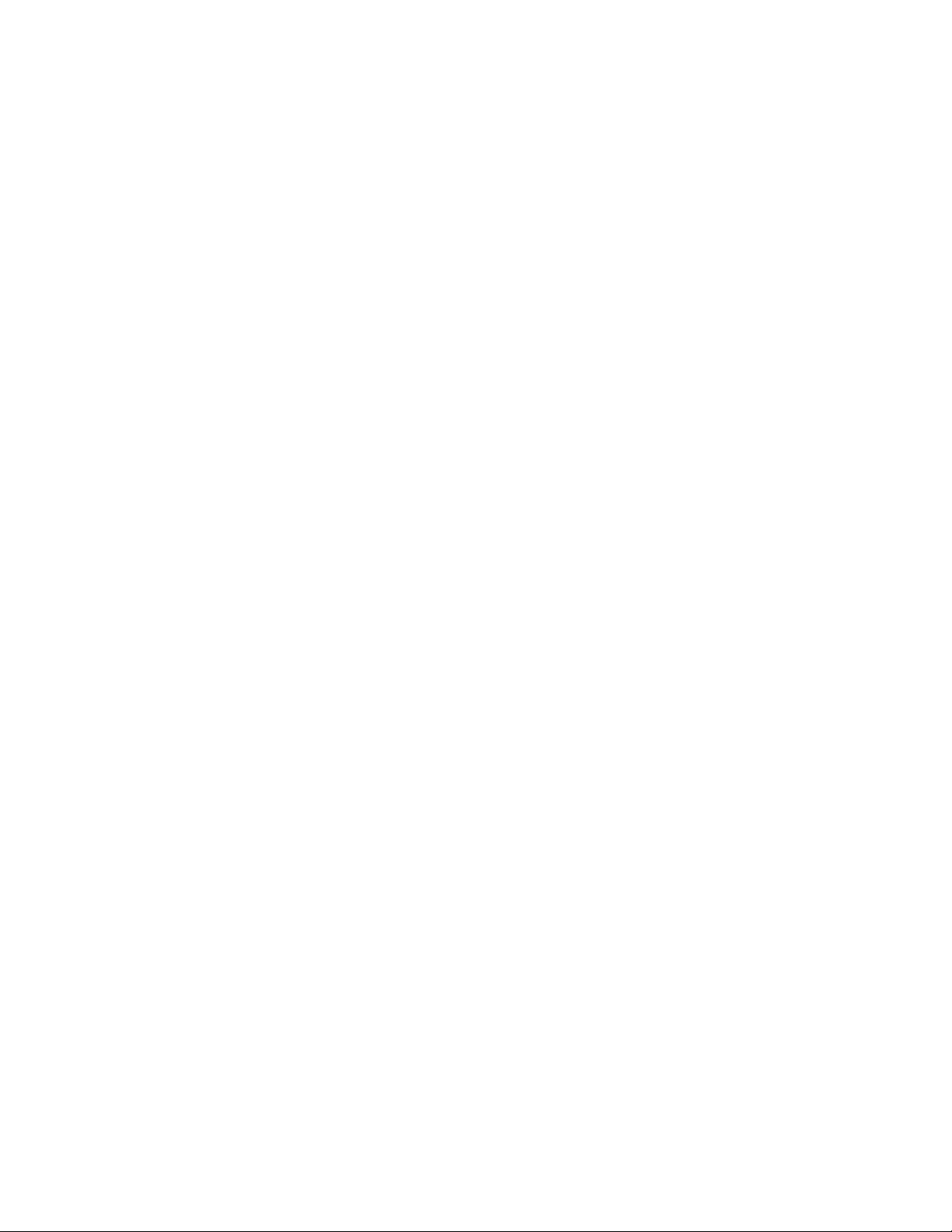
ii Användarhandbok för M70q
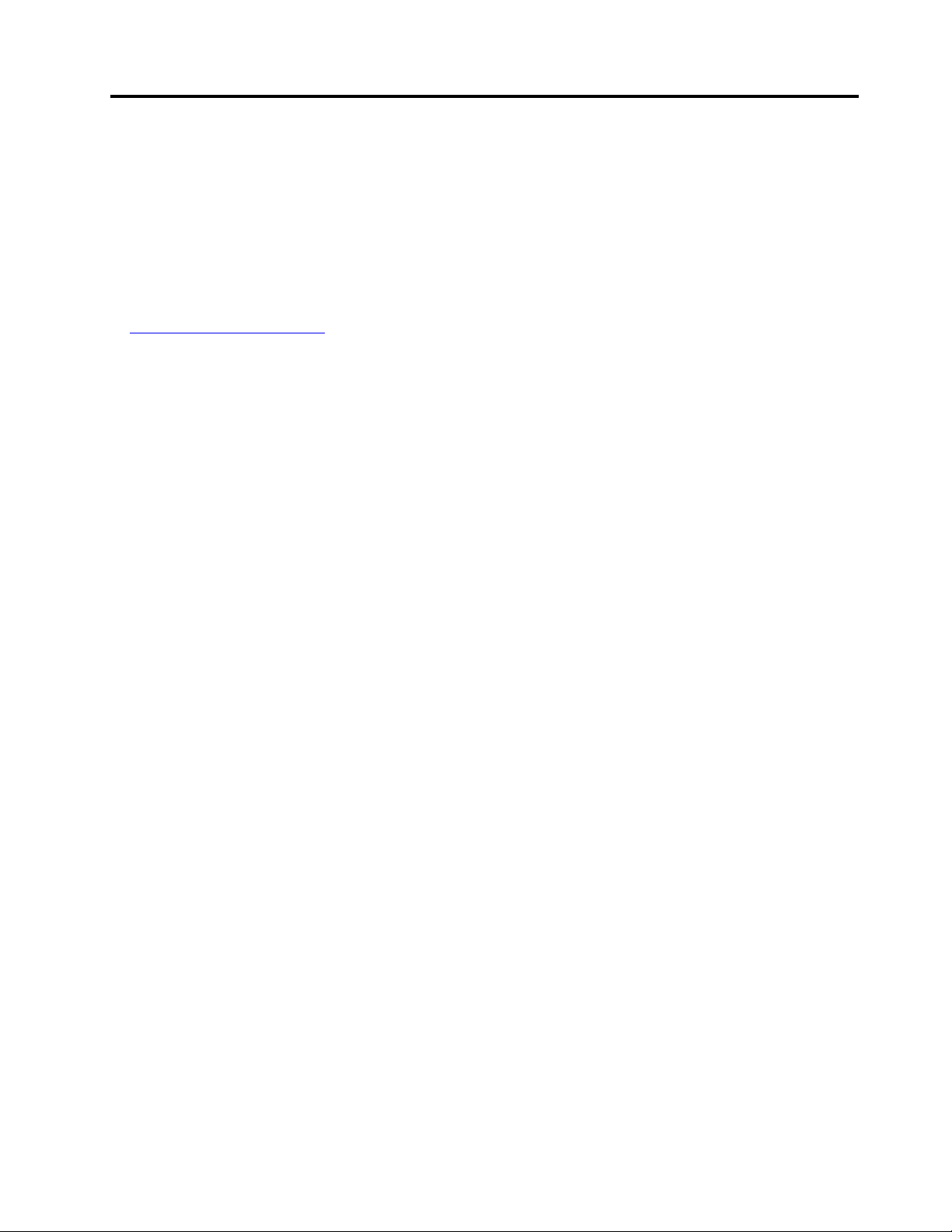
Om denna dokumentation
• Bilderna i denna dokumentation kanske skiljer sig något från din produkt.
• Beroende på modell är vissa tillbehör, funktioner och program kanske inte tillgängliga på din dator.
• Beroende på operativsystemets och programmens version kanske vissa gränssnittsanvisningar inte gäller
för din dator.
• Dokumentationens innehåll är kan ändras utan föregående meddelande. Lenovo förbättrar kontinuerligt
datorns dokumentation, inklusive denna användarhandbok. Du hittar den senaste dokumentationen på:
https://pcsupport.lenovo.com
© Copyright Lenovo 2021 iii
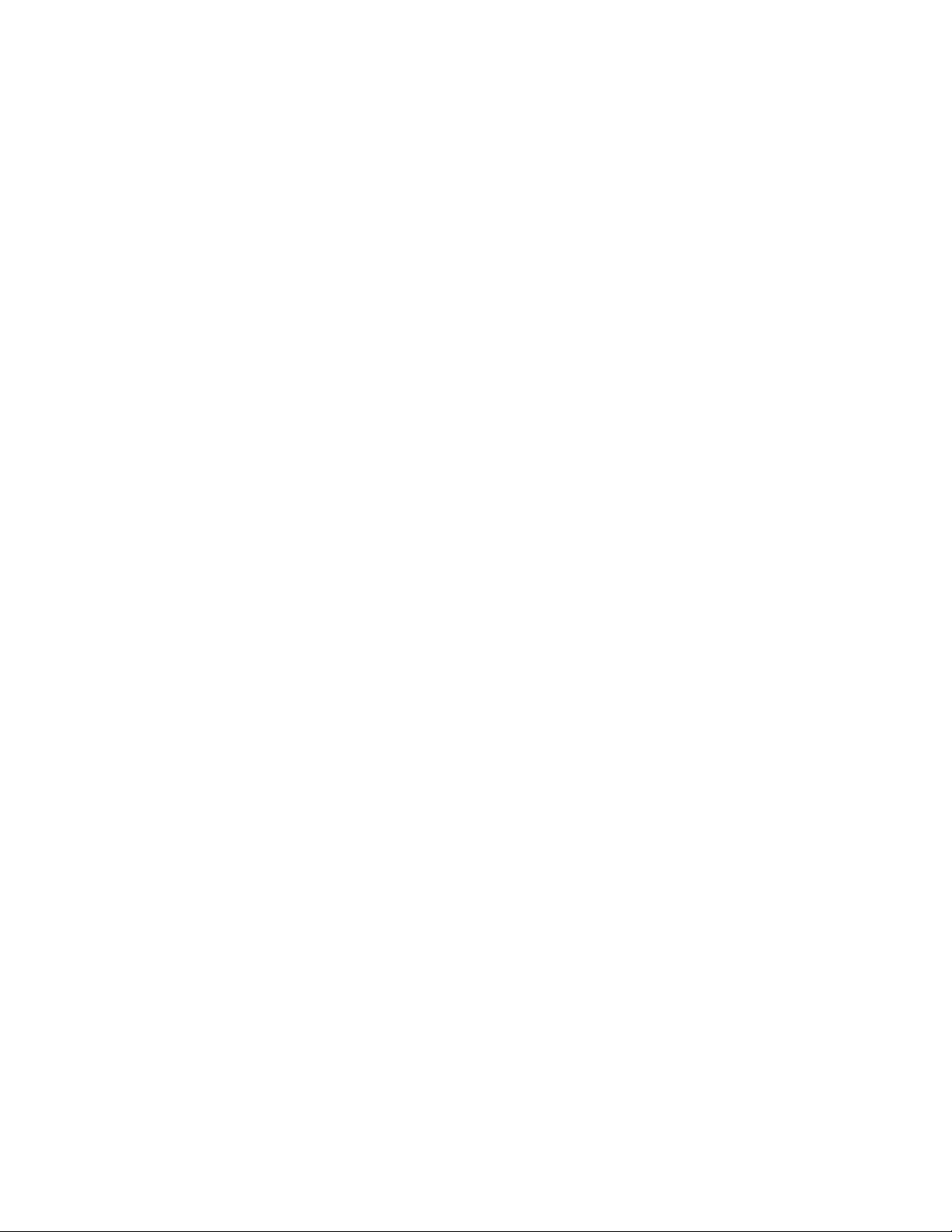
iv Användarhandbok för M70q
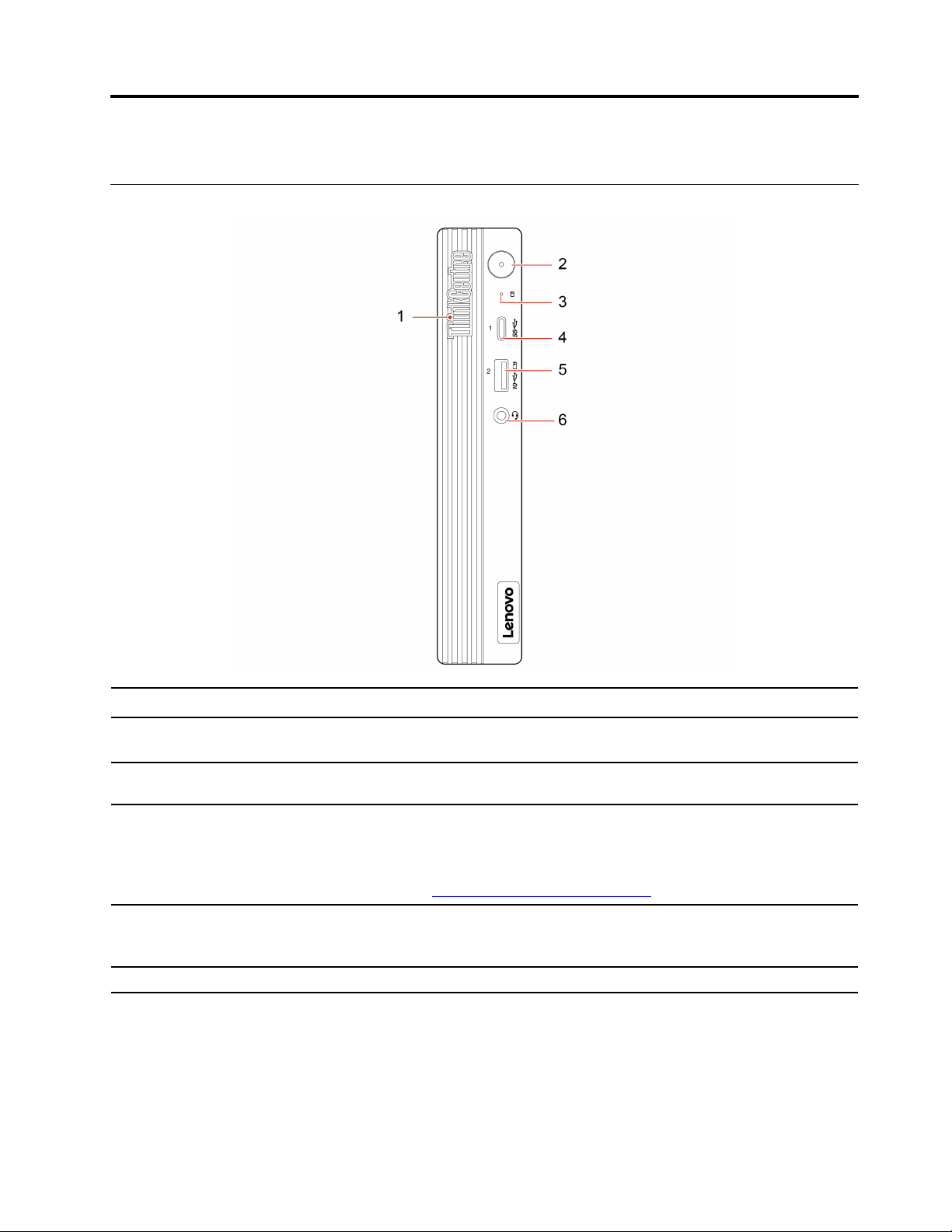
Kapitel 1. Lär känna datorn
Framsida
1. ThinkCentre®-indikator
2. Strömbrytare
3. Indikator för lagringsenhetens
aktivitet
4. USB-C
5. Always On USB 3.2-port Gen 2
6. Headsetkontakt Anslut ett headset eller hörlurar till datorn.
®
(3.2 Gen 1)-port
Indikatorn lyser när datorn är påslagen.
Tryck för att starta datorn. När du inte kan stänga av datorn via operativsystemet
kan du hålla in strömbrytaren i minst fyra sekunder för att stänga av datorn.
Indikatorn lyser när lagringsenheten används.
• Ladda USB-C-kompatibla enheter med 5 V spänning och 0,9 A strömstyrka.
• Överför data med USB 3.2-hastighet, upp till 5 Gbit/s.
• Anslut till USB-C-tillbehör för att utöka datorns funktionalitet. Köp USB-Ctillbehör på
När Always On USB-funktionen är aktiverad kan du ladda USB-kompatibla
enheter i Always On USB 3.2-porten Gen 2 när datorn är påslagen, avstängd, i
strömsparläge eller viloläge.
https://www.lenovo.com/accessories.
© Copyright Lenovo 2021 1
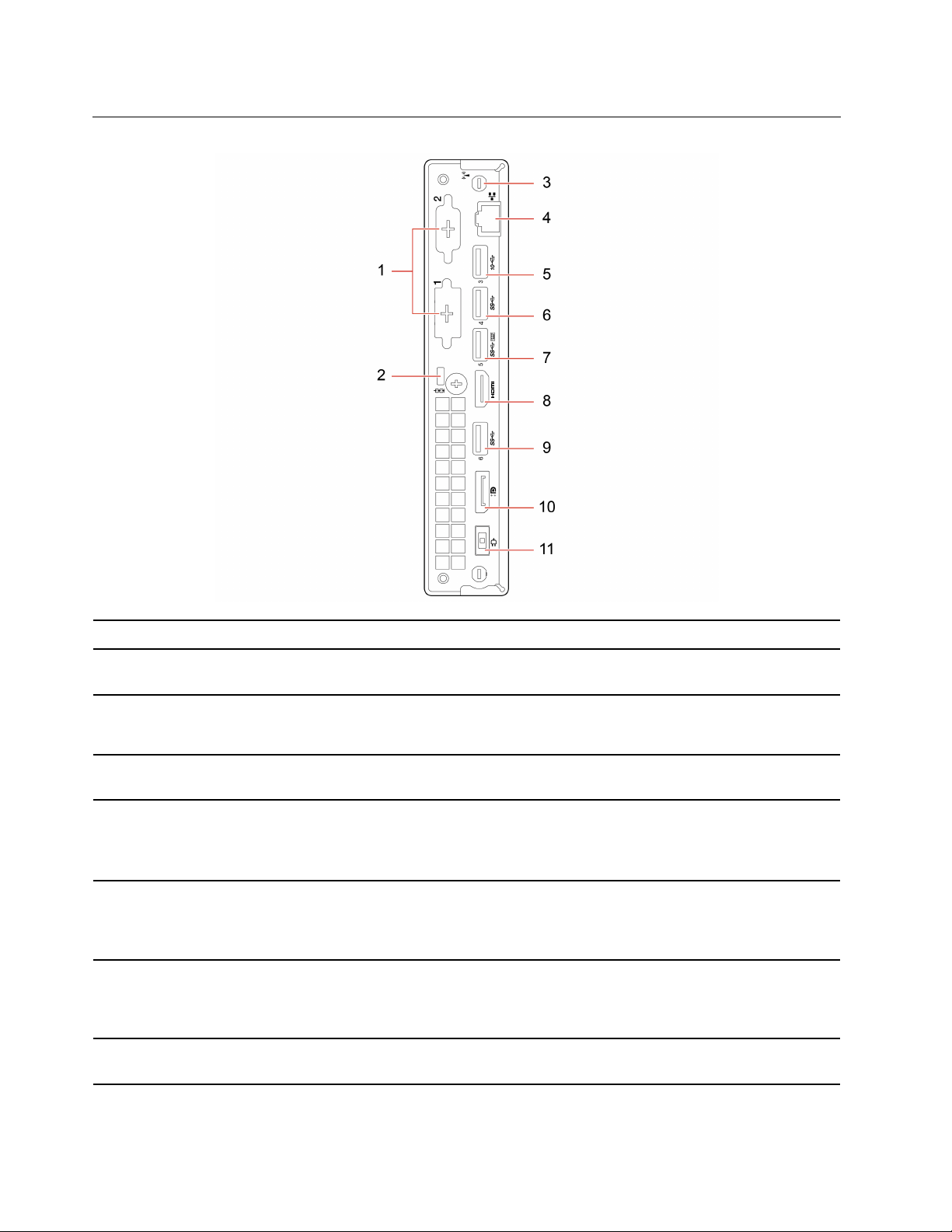
Baksida
1. Tillvalskontakter*
2. Säkerhetslåsplats
3. Wi-Fi
4. Ethernet-port
5. USB 3.2-port Gen 2
6. USB 3.2-port Gen 1
7. USB 3.2-port Gen 1
8. HDMI
®
-antennport*
TM
1.4-utgång
Kontakten kan variera beroende på datormodellen.
Lås fast datorn vid ett skrivbord, bord eller något annat fast föremål med en
låskabel av Kensington-typ.
Används för att installera den bakre Wi-Fi-antennkabelkontakten som endast finns
på vissa modeller. Den bakre Wi-Fi-antennen ansluts till den bakre Wi-Fiantennkabelns kontakt.
Anslut till ett lokalt nätverk (LAN). Datorn är ansluten till ett lokalt nätverk när den
gröna indikatorn lyser. När indikatorn blinkar gul överförs data.
Ökar dataöverföringshastigheten när du ansluter USB-kompatibla enheter, som
ett USB-tangentbord, en USB-mus eller en USB-skrivare.
Anm: USB-lagringsenheter är blockerade som standard. Det går inte att komma
åt USB-lagringsenheterna från datorn.
Anslut USB-kompatibla enheter, till exempel ett USB-tangentbord, en USB-mus
eller en USB-skrivare.
Anm: USB-lagringsenheter är blockerade som standard. Det går inte att komma
åt USB-lagringsenheterna från datorn.
Anslut USB-kompatibla enheter, till exempel ett USB-tangentbord, en USB-mus
eller en USB-skrivare. Denna port har stöd för funktionen Smart Power On.
Anm: USB-lagringsenheter är blockerade som standard. Det går inte att komma
åt USB-lagringsenheterna från datorn.
Skicka ljud- och bildsignaler från datorn till en annan ljud- eller bildenhet, till
exempel en bildskärm med hög prestanda.
2 Användarhandbok för M70q
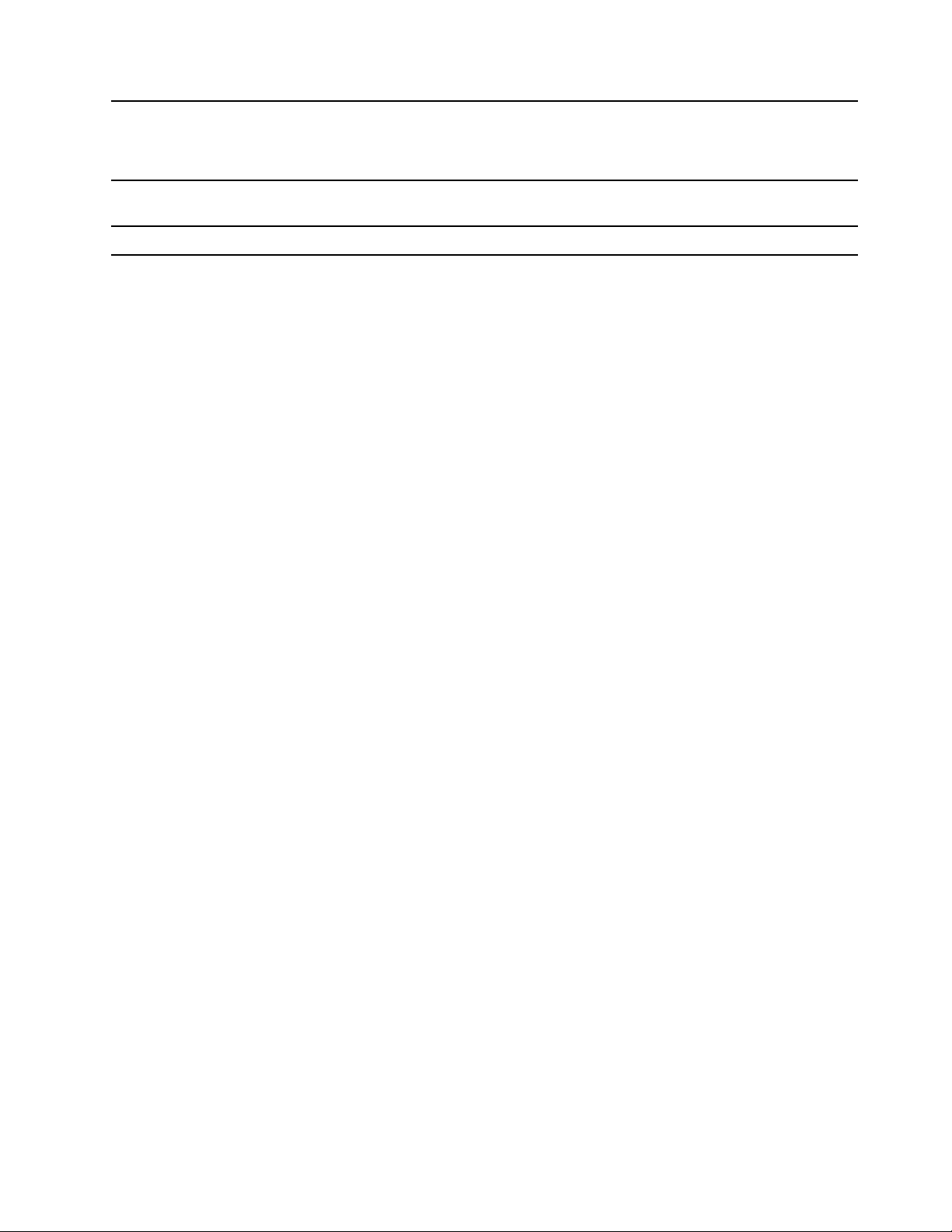
9. USB 3.2-port Gen 1
Anslut USB-kompatibla enheter, till exempel ett USB-tangentbord, en USB-mus
eller en USB-skrivare.
Anm: USB-lagringsenheter är blockerade som standard. Det går inte att komma
åt USB-lagringsenheterna från datorn.
10. DisplayPort
®
1.4-utgång
Skicka ljud- och bildsignaler från datorn till en annan ljud- eller bildenhet, till
exempel en bildskärm med hög prestanda.
11. Nätadapterkontakt Anslut nätadaptern till datorn för strömförsörjning.
* vissa modeller
Kapitel 1. Lär känna datorn 3
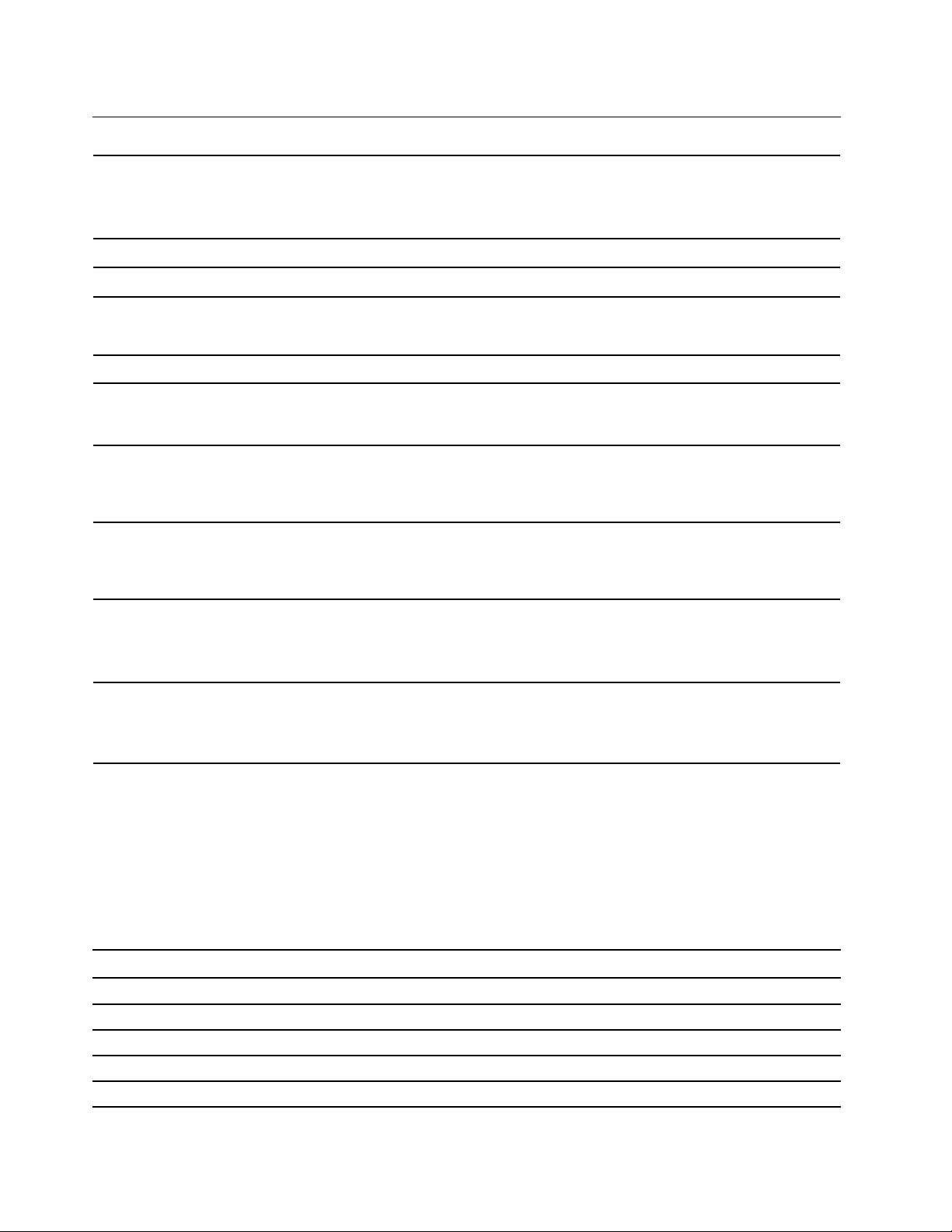
Funktioner och specifikationer
• Bredd: 36,5 mm
Mått
Vikt (utan emballage) Maximal konfiguration vid leverans: 1,25 kg
• Höjd: 179,0 mm
• Djup: 182,9 mm
Nätaggregat
Strömtillförsel
Minne
Lagringsenhet
Videofunktioner
Ljudfunktioner
Fack och kortplatser för
utbyggnad
Nätverksfunktioner
Nätaggregat på 65 W med automatisk avkänning av nätspänning
• Ineffekt: Från 100 till 240 V AC
• Infrekvens: 50/60 Hz
DDR4 (Double Data Rate 4) SODIMM (Small Outline Dual In-line Memory Module)
M.2 SSD-enhet*
Anm: Lagringsenhetens kapacitet som anges av systemet understiger den
nominella kapaciteten.
Det inbyggda grafikkortet har stöd för följande:
• DisplayPort 1.4-utgång
• HDMI 1.4-utgång
Det inbyggda ljudkortet har stöd för följande:
• Headsetkontakt
• Inbyggd högtalare*
• Minneskortplatser
• Plats för M.2-SSD-enhet
• Lagringsfack
• Bluetooth*
• Ethernet LAN
• Trådlöst LAN*
* vissa modeller
Information om USB-överföringshastighet
Beroende på flera faktorer, till exempel värdens bearbetningskapacitet och kringutrustning, filattribut och
andra faktorer som rör systemkonfiguration och driftmiljö kommer den faktiska överföringshastigheten med
de olika USB-portarna på enheten att variera och vara långsammare än vad som anges i listan nedan för
varje motsvarande enhet.
USB-enhet Datahastighet (Gbit/s)
3.2 Gen 1 / 3.1 Gen 1
3.2 Gen 2 / 3.1 Gen 2
3.2 Gen 2 × 2
Thunderbolt 3 40
Thunderbolt 4 40
4 Användarhandbok för M70q
5
10
20
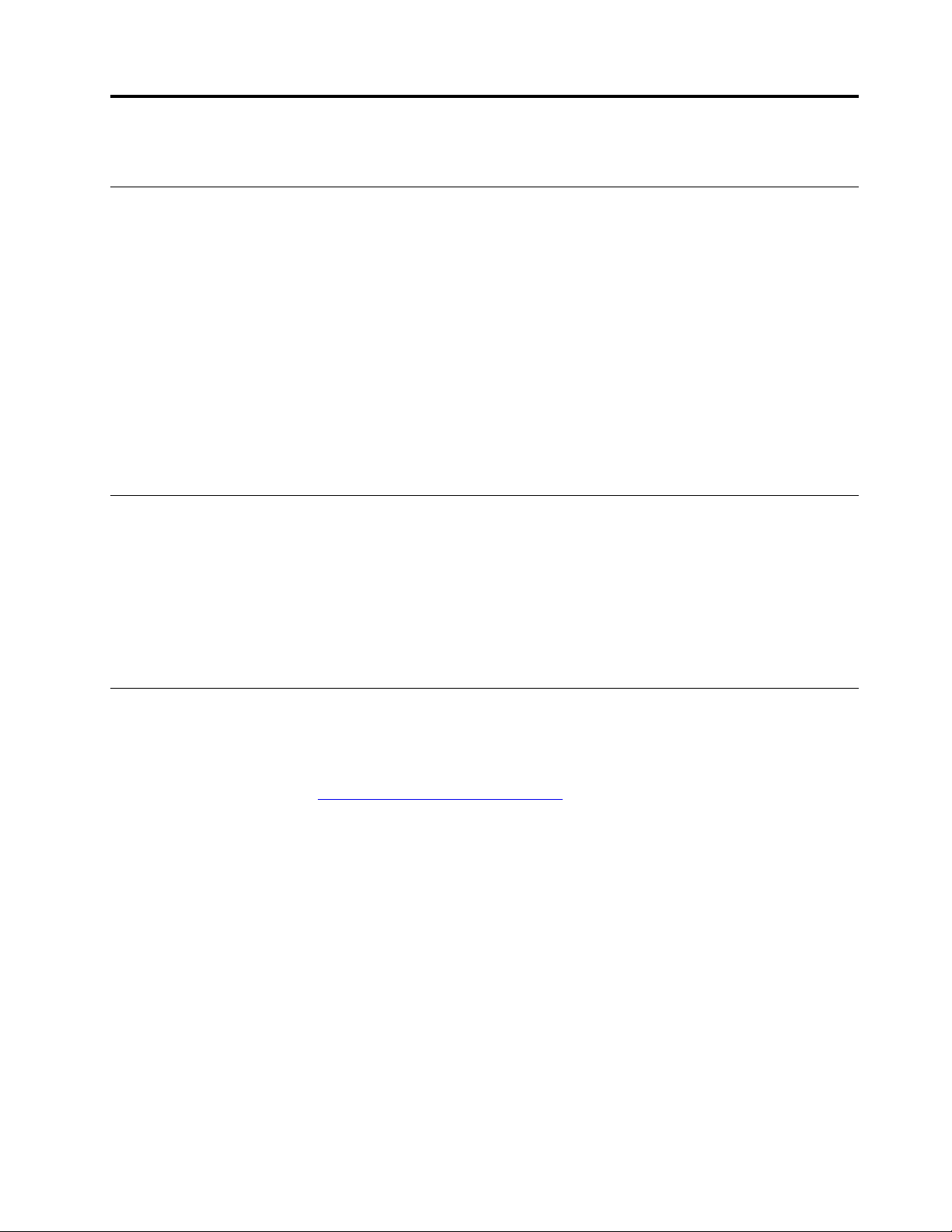
Kapitel 2. Komma igång med datorn
Ansluta till nätverk
Du kan ansluta till internet via ett trådburet eller trådlöst nätverk.
Ansluta till trådbundet Ethernet
Med en Ethernet-kabel kan du ansluta till ett lokalt nätverk via datorns Ethernet-port.
Ansluta till Wi-Fi-nätverk
Om datorn har en trådlös nätverksmodul kan du ansluta datorn till Wi-Fi®-nätverk. Datorns trådlösa
nätverksmodul kan ha stöd för olika standarder. I vissa länder eller regioner kan användningen av 802.11ax
inaktiveras enligt lokala bestämmelser.
1. Klicka på nätverksikonen. En lista med tillgängliga trådlösa nätverk visas.
2. Välj ett nätverk som är tillgängligt för anslutning. Ange den information som eventuellt efterfrågas.
Ansluta en extern bildskärm
Anslut en projektor eller bildskärm till datorn för att hålla presentationer eller utöka arbetsytan.
Så här ansluter du till en extern bildskärm:
1. Anslut den externa bildskärmen till en lämplig videoport på din dator.
2. Anslut den externa bildskärmen till ett vägguttag.
3. Slå på den externa bildskärmen.
Köpa tillbehör
Lenovo har ett stort antal tillbehör och uppgraderingar om du vill utöka datorns funktioner. Exempel på
tillbehör är minnesmoduler, lagringsenheter, nätverkskort, nätadaptrar, tangentbord, möss och annat.
Du kan handla hos Lenovo på
https://www.lenovo.com/accessories.
© Copyright Lenovo 2021 5
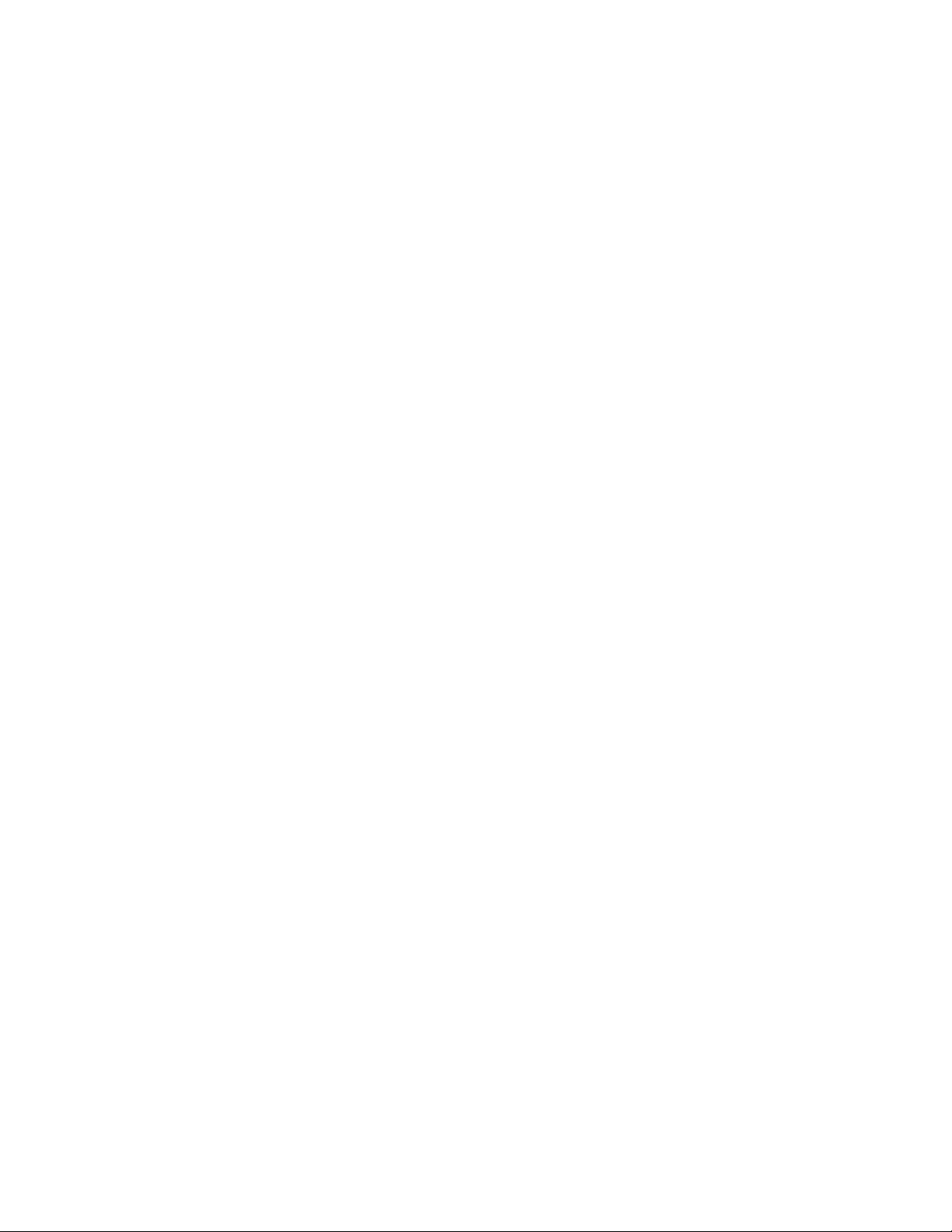
6 Användarhandbok för M70q
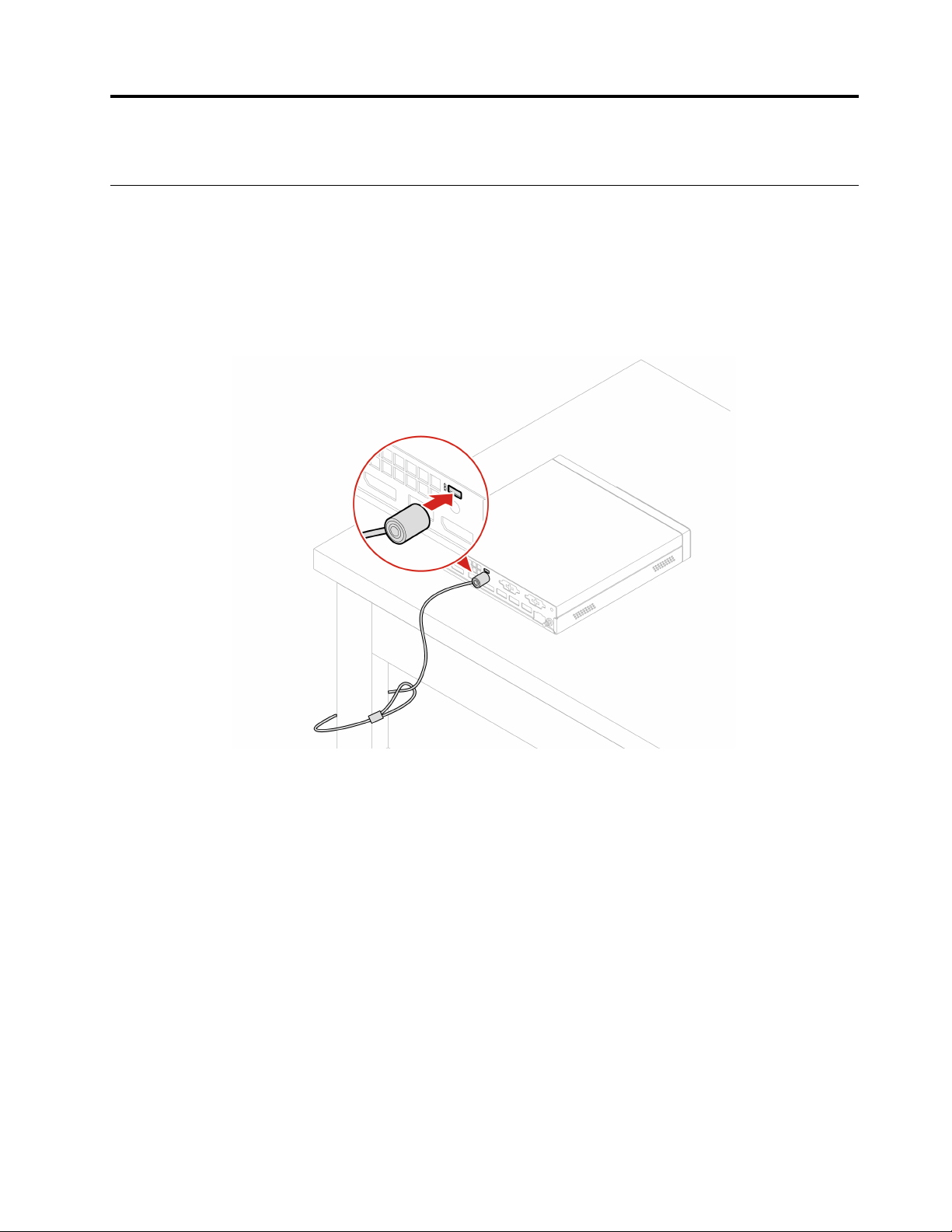
Kapitel 3. Skydda dator och information
Låsa datorn
Anm: Du ansvarar själv för val och utprovning av olika lås och säkerhetsfunktioner. Lenovo ger inga
rekommendationer eller garantier angående funktion eller kvalitet på låsen och andra säkerhetsfunktioner. Du
kan köpa datorlås av Lenovo.
Kabellås av Kensington-typ
Lås datorn vid ett skrivbord, bord eller något annat fast föremål med en låskabel av Kensington-typ.
© Copyright Lenovo 2021 7
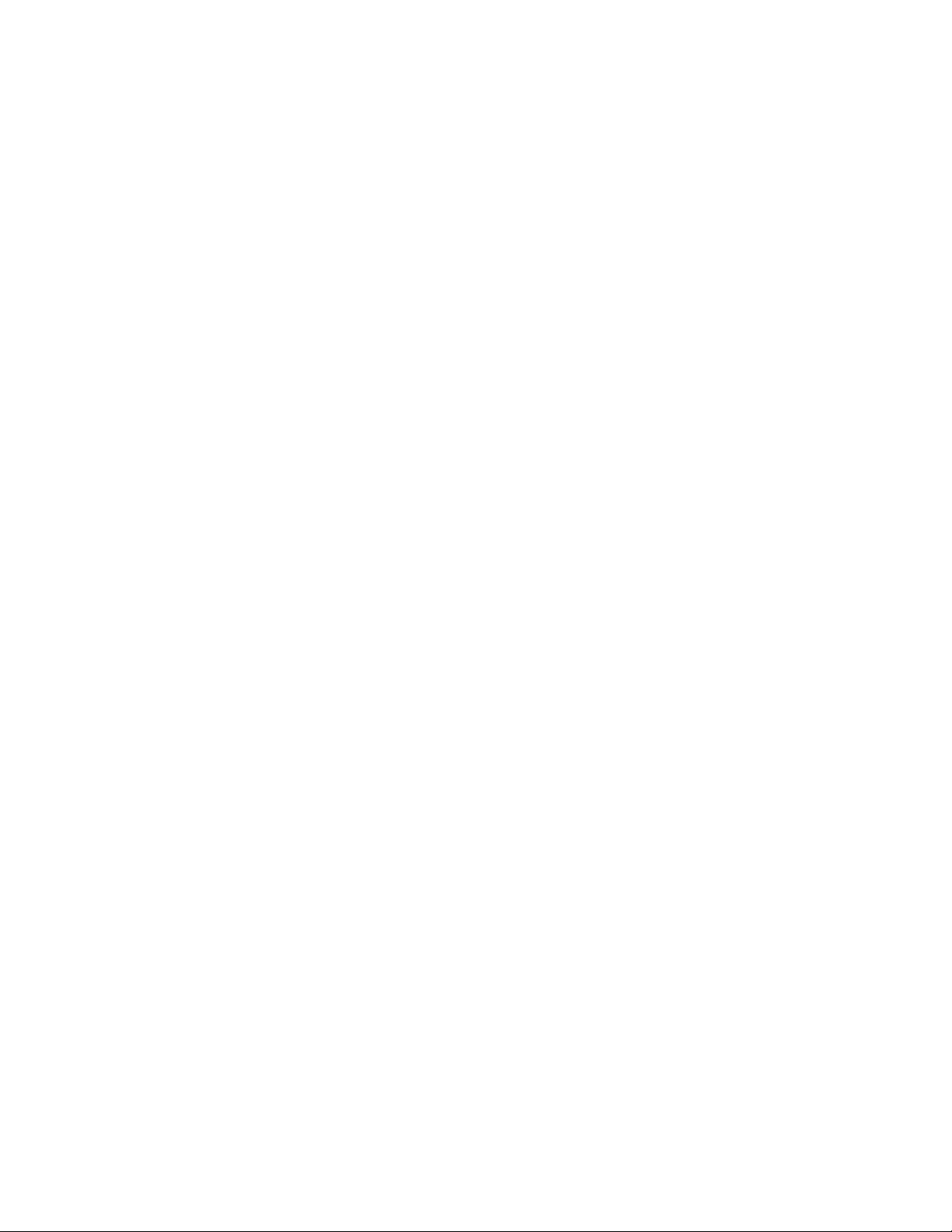
8 Användarhandbok för M70q
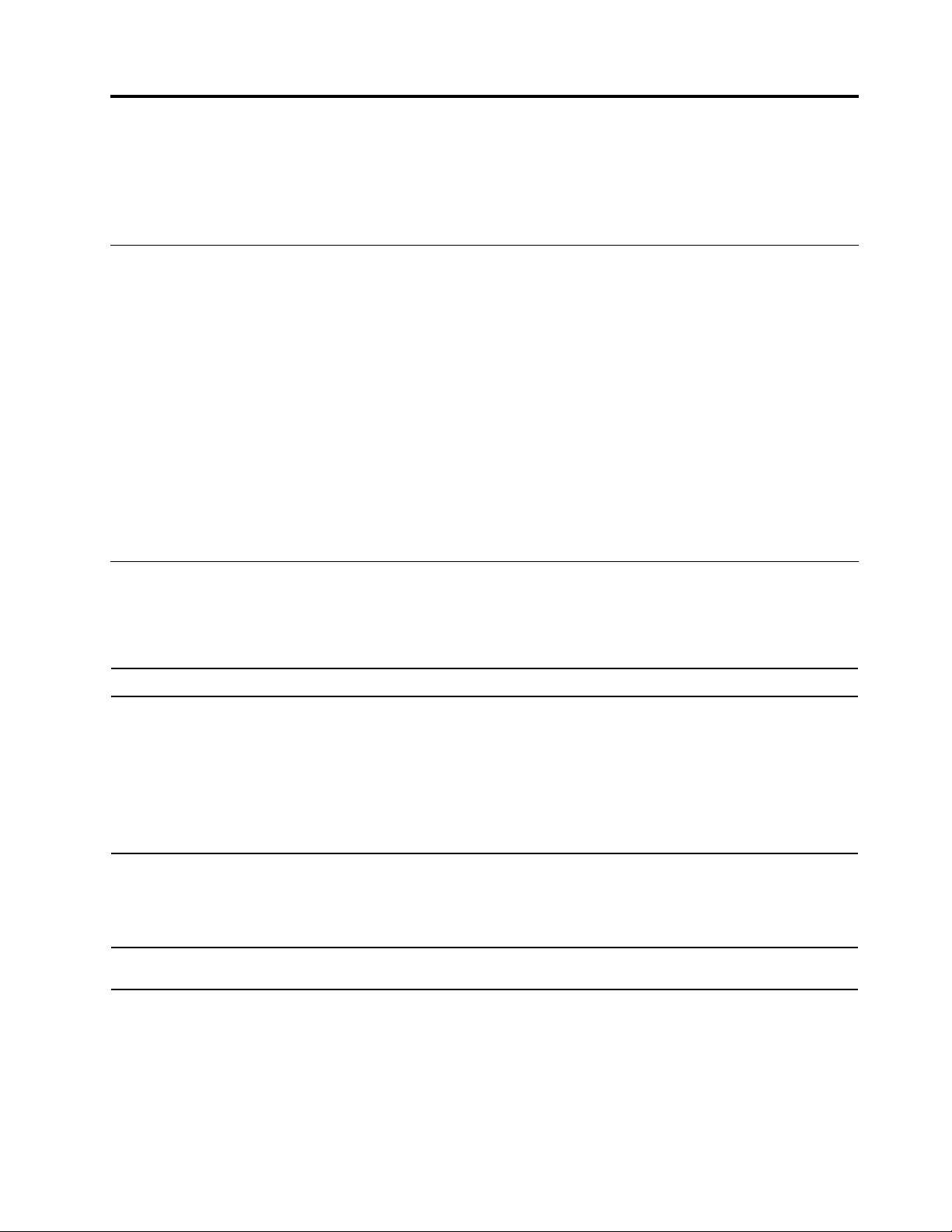
Kapitel 4. Felsökning
I det här kapitlet finns anvisningar om hur du löser problem med datorn. Använd grundproceduren som
utgångspunkt för att lösa problem med datorn.
Grundprocedur för att lösa problem med datorn
Förutsättning
Läs Bilaga A ”Viktig säkerhetsinformation” på sidan 17 och skriv ut följande anvisningar innan du börjar.
1. Kontrollera följande:
a. Kablarna till alla anslutna enheter sitter korrekt och säkert.
b. Alla komponenter har satts tillbaka på rätt sätt.
c. Alla anslutna enheter som kräver nätström är anslutna till ordentligt jordade och fungerande
vägguttag.
2. Kontrollera om datorn har smittats av ett virus genom att använda ett antivirusprogram. Ta bort
eventuella virus som påträffas.
3. Kontakta Amazon Helpdesk om problemet kvarstår. Mer information om hjälp, service och teknisk
support finns i Kapitel 6 ”Hjälp och support” på sidan 15.
Felsökning
I felsökningsinformationen kan du hitta lösningar på specifika fel som ger klart avgränsade symtom.
Problem vid start
Fel
Datorn startar inte när du trycker på
strömbrytaren.
Operativsystemet startar inte från rätt
lagringsenhet eller startar inte alls.
Det hörs flera ljudsignaler innan datorn
startar.
Lösning
• Kontrollera att nätsladden är korrekt ansluten till datorns baksida
och till ett fungerande vägguttag.
• Om det finns en extra strömbrytare på datorns baksida kontrollerar
du att den är påslagen.
• Nätspänningslampan på datorns framsida lyser.
• Datorns spänning motsvarar spänningen i vägguttaget i ditt land
eller din region.
• Kontrollera att alla signalkablar och nätsladdar till lagringsenheten
är ordentligt anslutna.
• I undantagsfall kan lagringsenheten med operativsystemet skadas.
Om det skulle inträffa måste du eventuellt byta ut lagringsenheten.
Kontrollera att inga tangenter har fastnat.
Problem med nätverk
Anm: Wi-Fi®- och Bluetooth-funktionerna är tillval.
© Copyright Lenovo 2021 9
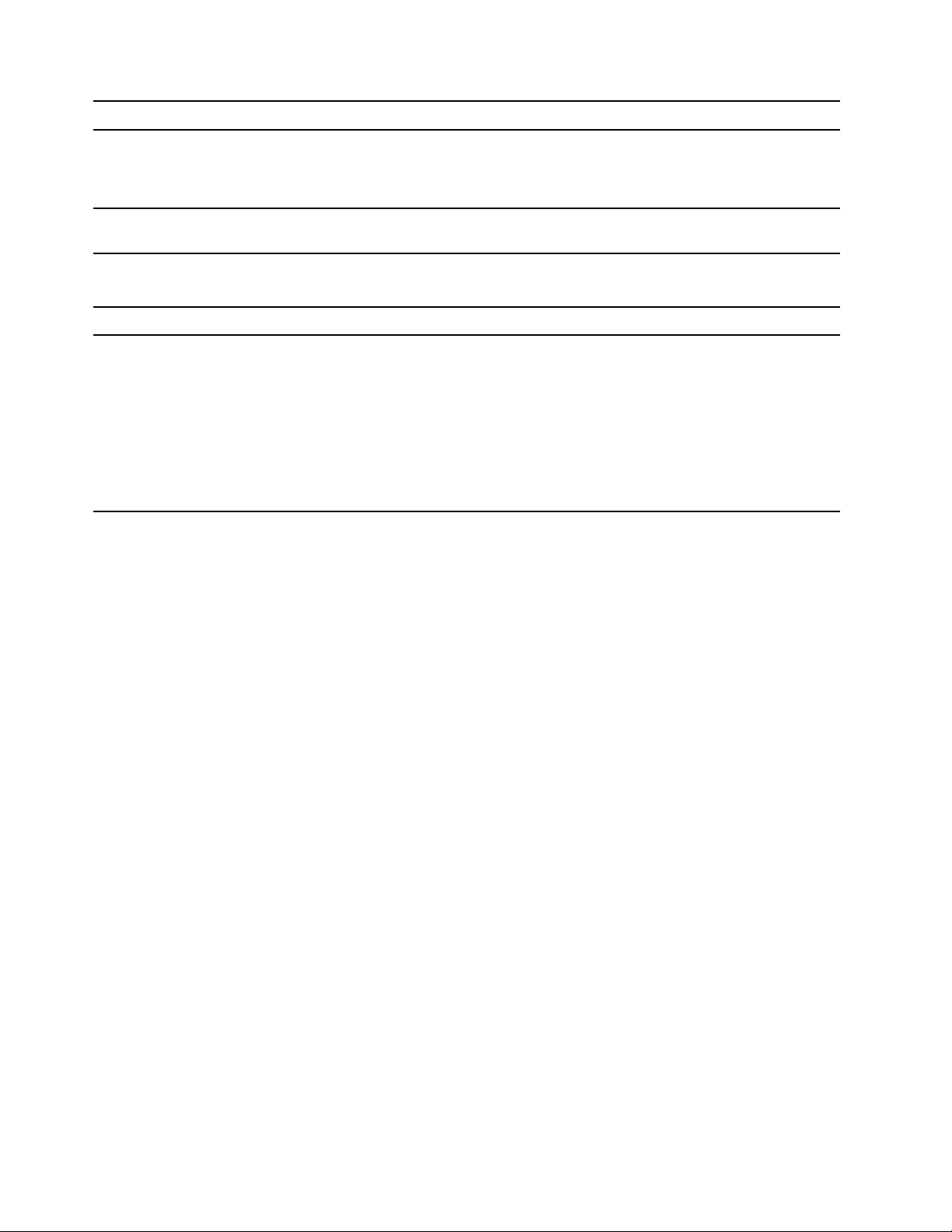
Fel
Om datorn är en modell med gigabit Ethernet
och du använder hastigheter på över
1 000 Mbit/s misslyckas Ethernet LANanslutningen eller så uppstår fel.
Lösning
Anslut nätverkskabeln till Ethernet-porten med kablar i kategori 5 och
en hubb/växel av typen 100 BASE-T (inte 100 BASE-X).
Ljudet hörs inte från Bluetooth-headsetet eller
Bluetooth-hörlurarna.
Problem med USB-enhet
Fel
Det går inte att komma åt en USB-enhet.
Välj Bluetooth-headsetet eller -hörlurarna som standardljudenhet i de
avancerade ljudinställningarna.
Lösning
• Anslut USB-kabeln från USB-porten och till USB-enheten. Om
USB-enheten har en egen nätsladd ansluter du den till ett jordat
vägguttag.
• Starta USB-enheten och kontrollera att den är online.
• Återställ USB-enheten genom att koppla bort USB-porten och
ansluta enheten igen.
Anm: USB-lagringsenheter är blockerade som standard. Det går inte
att komma åt USB-lagringsenheterna från datorn.
10 Användarhandbok för M70q

Kapitel 5. Utbyte av maskinvara
Obs: Öppna inte datorkåpan. Om du gör det utlöses en omkopplare för detektering av chassiintrång som
gör enheten icke-betrodd och eventuellt oanvändbar.
Nätsladd och nätadapter
Förutsättning
Läs Bilaga A ”Viktig säkerhetsinformation” på sidan 17 och skriv ut följande anvisningar innan du börjar.
Utbytesprocedur
1. Ta ut alla medier ur enheterna och stäng av alla anslutna enheter och datorn.
2. Koppla bort nätsladden från vägguttaget och koppla bort alla kablar från datorn.
3. Byt ut nätadaptern.
© Copyright Lenovo 2021 11

4. Anslut de externa kablarna och nätadaptern till motsvarande kontakter på datorn.
Vertikalt stativ
Förutsättning
Läs Bilaga A ”Viktig säkerhetsinformation” på sidan 17 och skriv ut följande anvisningar innan du börjar.
Utbytesprocedur
1. Ta ut alla medier ur enheterna och stäng av alla anslutna enheter och datorn.
2. Koppla bort alla nätsladdar från vägguttagen och koppla bort alla kablar från datorn.
3. Byt ut det vertikala stativet.
12
Användarhandbok för M70q

4. Anslut de externa kablarna och nätadaptern till motsvarande kontakter på datorn.
Kapitel 5. Utbyte av maskinvara 13

Hållare för VESA-fäste
Förutsättning
Läs Bilaga A ”Viktig säkerhetsinformation” på sidan 17 och skriv ut följande anvisningar innan du börjar.
Utbytesprocedur
1. Ta ut alla medier ur enheterna och stäng av alla anslutna enheter och datorn.
2. Koppla bort alla nätsladdar från vägguttagen och koppla bort alla kablar från datorn.
3. Byt ut VESA-infattningshållaren.
4. Anslut de externa kablarna och nätadaptern till motsvarande kontakter på datorn.
14
Användarhandbok för M70q

Kapitel 6. Hjälp och support
Självhjälpsresurser
I följande självhjälpsresurser kan du läsa mer om datorn och felsöka problem.
Resurser
Produktdokumentation:
• Säkerhets- och garantiinformation
• Installationshandbok
• Den här användarhandboken
• Gällande föreskrifter
Amazon kan tillhandahålla aktuell supportinformation om
följande:
• Drivrutiner och programvara
• Felsökning
• Produkt- och tjänstegaranti
• Produkt- och tillbehörsinformation
• Kunskapsbas och vanliga frågor
Åtkomst
Gå till
https://pcsupport.lenovo.com. Följ sedan
anvisningarna på skärmen för att filtrera ut den
dokumentation du vill ha.
Amazon Helpdesk
© Copyright Lenovo 2021 15

Ringa Amazon Helpdesk
Kontakta Amazon Helpdesk om du inte kan lösa problemet själv och fortfarande behöver hjälp.
Innan du kontaktar service
Förbered följande innan du kontaktar Amazon Helpdesk:
1. Anteckna problemets symtom och information.
• Vad är problemet? Är det konstant eller återkommande?
• Visas felmeddelanden eller felkoder?
• Vilket operativsystem använder du? Vilken version?
• Vilka program använde du när felet inträffade?
• Kan felet upprepas? I så fall, på vilket sätt?
2. Anteckna systeminformationen:
• Produktnamn
• Maskintyp och serienummer
Följande bild visar var du hittar information om datorns maskintyp och serienummer.
Amazon Helpdesk
Du kan få hjälp och information från Amazon Helpdesk.
Tjänster som inte omfattas
• Byte eller användning av delar som inte har tillverkats för eller av Lenovo eller delar utan garanti
• Identifiering av orsaker till programfel
• Ändring och uppdatering av drivrutiner
• Installation och underhåll av operativsystem för nätverk (NOS)
• Installation och underhåll av program
16
Användarhandbok för M70q

Bilaga A. Viktig säkerhetsinformation
Säkerhetsmeddelanden
Denna information hjälper dig att använda datorn på ett säkert sätt. Följ och behåll all information som
medföljde datorn. Informationen i detta dokument ändrar inte villkoren i ditt köpeavtal eller i garantivillkoren.
Mer information finns på:
•
https://www.lenovo.com/warranty/llw_02
• https://pcsupport.lenovo.com/warrantylookup
Kundernas säkerhet är viktig för oss. Våra produkter är utvecklade för att vara säkra och effektiva.
Persondatorer är emellertid elektrisk utrustning. Om nätsladdar, nätadaptrar och andra funktioner inte
används på rätt sätt finns det risk för att både du själv och utrustningen skadas. För att minska denna risk
bör du alltid följa bruksanvisningarna som följde med produkten och observera alla varningstexter och
meddelanden. Läs noga igenom informationen i detta dokument. Genom att noga följa anvisningarna i det
här dokumentet och andra dokument som följer med produkten, skyddar du dig själv och skapar en säker
miljö för arbetet med datorn. Om datorn används på ett sätt som inte har angetts av tillverkaren kan datorns
skydd försämras.
Anm: I informationen omnämns nätadaptrar och batterier. Vissa produkter (som högtalare och bildskärmar)
levereras med externa nätadaptrar. Om du har en sådan produkt gäller denna information dig. Dessutom kan
datorn innehålla ett inbyggt knappcellsbatteri som strömförsörjer systemklockan när datorn inte är ansluten
till elnätet. Informationen om batterisäkerhet gäller därför alla datorer.
Förhållanden som kräver omedelbar åtgärd
Produkter kan skadas om de används på fel sätt eller missköts. Vissa skador kan vara så allvarliga att
produkten inte bör användas förrän den har inspekterats och vid behov reparerats av en
servicetekniker.
Precis som med annan elektronisk utrustning bör du ha datorn under uppsikt när den är påslagen.
I sällsynta fall kan det lukta bränt från produkten eller komma ut rök eller gnistor ur
ventilationsgallren. Det kan också höras gnissel, knakande eller slammer från den. Det innebär helt
enkelt att en intern elektronisk komponent är felaktig, men medför inga risker. Men det kan också
innebära en säkerhetsrisk. Var därför försiktig och försök inte felsöka produkten på egen hand.
Kontakta kundsupport för att få ytterligare anvisningar. En lista med telefonnummer till service och
support finns på följande webbplats:
https://pcsupport.lenovo.com/supportphonelist
Ha för vana att regelbundet granska datorn och dess komponenter för att se om det finns tecken på
skador eller slitage som kan vara farliga. Om du är osäker på om en komponent är i gott skick ska du
inte använda den. Kontakta kundsupport eller produktens tillverkare för information om hur du kan
kontrollera produkten och vid behov låta reparera den.
I händelse av att nedanstående inträffar, eller om du känner dig osäker på produktens säkerhet, ska
du genast sluta använda produkten och koppla bort den från strömkällan tills du har kontaktat
kundsupport för ytterligare information.
© Copyright Lenovo 2021 17

• nätsladdar, elkontakter, nätadaptrar, förlängningssladdar, överspänningsskydd och nätaggregat som är
skadade, slitna eller spruckna
• tecken på överhettning, rök, gnistor eller brand
• skador på ett batteri (sprickor, bucklor, repor), läckage från ett batteri eller beläggning på batteriet
• knakande, gnisslande, knäppande, skramlande ljud eller stark lukt
• tecken på att vätska har spillts eller ett föremål har fallit på datorn, nätsladden eller nätadaptern
• datorn, nätsladden eller nätadaptern har utsatts för väta
• produkten har tappats eller skadats på annat sätt
• produkten fungerar inte på normalt sätt när du följer bruksanvisningarna
Anm: Om dessa förhållanden uppkommer med en produkt som inte är från Lenovo (till exempel en
förlängningssladd) ska du låta bli att använda produkten tills du har kontaktat tillverkaren och fått ytterligare
anvisningar eller har skaffat en lämplig ersättning för produkten.
Nätsladdar och nätadaptrar
Fara
Använd endast de nätsladdar och nätadaptrar som tillhandahålls från produkttillverkaren.
Nätsladdarna ska vara säkerhetsgodkända. I Tyskland ska de vara klassificerade som minst H03VVF, 3G, 0,75 mm
Rulla aldrig upp en nätsladd runt nätadaptern eller något annat föremål. Detta sliter på sladden och
kan göra att den nöts, spricker eller veckas. Detta utgör en säkerhetsrisk.
Dra alltid nätsladdarna så att ingen trampar eller snubblar på dem och se till att de inte kommer i
kläm.
Skydda nätsladdar och nätadaptrar mot väta. Låt till exempel inte nätsladden eller nätadaptern
komma i närheten av disk- eller tvättställ eller ligga på våttorkade golv. Vätska kan orsaka
kortslutning om sladden eller nätadaptern har utsatts för slitage. Vätska kan också medföra att
kabelfästena så småningom korroderar, vilket kan orsaka överhettning.
Se till att alla nätsladdar är korrekt anslutna till kontakterna.
Använd aldrig en nätadapter som har rostiga stift eller som visar tecken på överhettning (till
exempel att plasten har deformerats) vid stiften eller någon annanstans på adaptern.
Använd inte nätsladdar vars kontakter visar tecken på korrosion eller överhettning eller som
uppvisar andra skador.
Täck inte nätadaptern med kläder eller andra saker när den är ansluten till ett vägguttag, eftersom
den kan bli överhettad.
2
. I andra länder ska föreskrivna sladdtyper användas.
Information om nätsladdar
Anm: Nätsladden och adaptern som medföljer produkten är avsedda att användas endast med denna
produkt. Använd dem inte med andra produkter.
18
Användarhandbok för M70q

Av säkerhetsskäl levererar Lenovo en nätsladd med jordad kontakt som ska användas till denna Lenovoprodukt. Anslut alltid nätsladden till ett jordat vägguttag.
Nätsladdar från Lenovo som tillhandahålls i USA och Kanada är registrerade av Underwriters Laboratories
(UL) och certifierade av Canadian Standards Association (CSA).
För enheter som ska användas vid 115 volt: Använd en UL-registrerad och CSA-certifierad sladduppsättning
bestående av en sladd med tre ledare, minst 18 AWG, typ SVT eller SJT, som är högst 4,5 m (15 fot) lång och
en jordad kontakt med parallel blade för 10 ampere, 125 volt.
För enheter som ska användas vid 230 volt (i USA): Använd en UL-listad och CSA-certifierad
sladduppsättning som består av en sladd med tre ledare, minst 18 AWG, typ SVT eller SJT, som är högst 4,5
m lång (15 fot) och en jordad kontakt med ”tandem blade”, för 10 ampere, 250 volt.
För enheter som ska användas vid 230 V (utanför USA): Använd en nätsladd med jordad kontakt. Nätsladden
ska uppfylla de säkerhetskrav som gäller i det land där utrustningen ska installeras.
Lenovos nätsladdar för ett visst land är oftast endast tillgängliga i det landet.
Utrustning som är avsedd att användas i Tyskland: Nätsladdarna måste vara säkerhetsgodkända. I Tyskland
måste de ha minst värdena H05VV-F, 3G, 0,75 mm2. I andra länder måste föreskrivna sladdtyper användas.
För enheter som ska användas i Danmark: Använd en nätsladd med jordad kontakt. Nätsladden ska uppfylla
de säkerhetskrav som gäller i det land där utrustningen ska installeras.
För enheter som ska användas i Norge, Sverige, Finland: Använd en nätsladd med en kontakt med två stift.
Nätsladden ska uppfylla de säkerhetskrav som gäller i det land där utrustningen ska installeras.
Om du planerar att använda datorn i ett annat land eller en annan region än där du beställde datorn bör du
köpa en extra Lenovo-nätsladd för det land/den region där datorn ska användas. Se guiden för nätsladd som
finns på vår webbplats på
möjlighet att använda olika spänning, så tänk på att köpa lämplig nätsladd för aktuell spänning.
https://pcsupport.lenovo.com för mer information. I vissa länder och regioner finns
Förlängningssladdar och liknande enheter
Se till att alla förlängningssladdar, överspänningsskydd, UPS (avbrottsfri kraftförsörjning) och
förgreningsdosor uppfyller de elektriska kraven för produkten. Överbelasta aldrig dessa enheter. Om du
använder en förgreningsdosa får belastningen inte överskrida dosans specificerade ineffekt. Tala med en
elektriker om du behöver mer information om effektbelastning, strömkrav och effektklassificering.
Bilaga A. Viktig säkerhetsinformation 19

Stickkontakter och uttag
Fara
Om ett vägguttag som du planerar att använda till datorutrustningen ser ut att vara skadat eller inte
fungerar korrekt bör du inte använda det innan det har reparerats av en behörig elektriker.
Böj inte kontakten och försök inte modifiera den. Om stickkontakten är skadad bör du köpa en ny
från tillverkaren.
Anslut inte datorn till samma vägguttag som andra apparater som drar mycket ström, eftersom
variationer i spänningen kan skada datorn, dina data eller anslutna enheter.
Vissa produkter har en stickkontakt med metalledare i sidorna. Den typen av kontakt ska anslutas
till ett jordat vägguttag. Detta är en säkerhetsmekanism. Försök inte kringgå säkerhetsmekanismen
genom att ansluta stickkontakten till ett uttag som inte är jordat. Om du inte kan ansluta
stickkontakten till vägguttaget bör du skaffa en godkänd adapter eller anlita en elektriker som kan
installera ett jordat vägguttag. Överbelasta aldrig vägguttag. Utrustningens totala strömkrav får inte
överskrida 80 procent av strömkretsens kapacitet. Tala med en elektriker om du vill ha mer
information eller har frågor om effektbelastning och strömkretsars kapacitet.
Se till att det vägguttag du använder är korrekt installerat, lättillgängligt och placerat i närheten av
utrustningen. Sträck inte ut nätsladdarna så mycket att sladdarna överbelastas.
Kontrollera att vägguttaget har rätt spänning och strömstyrka för den produkt du installerar.
Var försiktig när du ansluter och kopplar bort utrustningen från vägguttag.
Information om strömförsörjning
Ta aldrig av kåpan från ett nätaggregat eller en komponent som är försedd med följande etikett.
Komponenter med denna etikett har hög spänning, strömstyrka och energinivå. Det finns inga utbytbara
delar inuti dessa komponenter. Om du misstänker att det är fel på en sådan komponent bör du kontakta en
servicetekniker.
Externa enheter
Varning:
Anslut inte och koppla inte bort några kablar till externa enheter, förutom USB- och 1394-kablar,
medan datorn är påslagen. Detta kan skada datorn. Minska risken för skador genom att vänta i minst
fem sekunder efter att du har stängt av datorn innan du kopplar bort externa enheter.
20
Användarhandbok för M70q

Information om litiumknappcellsbatterier
Fara
Batteriet kan explodera om det byts ut på fel sätt.
Försök inte byta ut knappcellsbatteriet om det inte är en CRU-komponent. Byte av datorns batteri
måste utföras av en serviceverkstad eller tekniker som har auktoriserats av Lenovo.
Serviceverkstäder eller tekniker som har auktoriserats av Lenovo återvinner Lenovo-batterier enligt
lokala föreskrifter.
Om du byter ut ett knappcellsbatteri som innehåller litium ska du alltid använda samma batterityp eller en
motsvarande som rekommenderas av tillverkaren. Batterier som innehåller litium kan explodera om de
hanteras på fel sätt. Förtäring av litiumknappcellsbatteriet kan orsaka kvävning eller allvarlig invärtes
brännskada efter endast två timmar eller till och med leda till dödsfall.
Förvara batterier på avstånd från barn. Sök läkarvård omedelbart om litiumknappcellsbatteriet förtärs eller
hamnar inuti kroppen.
Viktigt om batteriet:
• Utsätt inte batteriet för väta
• Utsätt inte batteriet för temperaturer över 100 °C
• Försök inte reparera eller ta isär batteriet
• Förvara inte batteriet i miljöer med extremt lågt lufttryck
• Förvara inte batteriet i miljöer med extremt hög temperatur
• Krossa, punktera, skär eller förbränn inte batteriet
Följ kommunens anvisningar för miljöfarligt avfall när batteriet ska kasseras.
Följande meddelande gäller användare i delstaten Kalifornien, USA
Perkloratinformation för Kalifornien:
Produkter som innehåller litiumknappcellsbatterier (mangandioxid) kan innehålla perklorat.
För perkloratmaterial kan särskilda hanteringsföreskrifter gälla. Se
hazardouswaste/perchlorate/
.
https://www.dtsc.ca.gov/
Värme och luftcirkulation
Datorer, nätadaptrar och många tillbehör avger värme när de är påslagna och när batterier laddas. Följ därför
alltid dessa säkerhetsanvisningar:
• Ha inte datorn, nätadaptern eller tillbehör i knät eller i kontakt med någon annan del av kroppen under en
längre period när de används eller när batteriet laddas. Datorn, nätadaptern och många tillbehör alstrar
Bilaga A. Viktig säkerhetsinformation 21

värme under normal drift. Att låta datorn vara i kontakt med kroppen kan ge upphov till obehag eller risk
för brännskador på huden.
• Ladda inte batteriet eller använd datorn, nätadaptern eller tillbehör i närheten av lättantändligt material
eller i explosionsbenägna miljöer.
• Produkten är försedd med ventilationsöppningar, fläktar och/eller kylflänsar av säkerhetsskäl. Det gör den
också mer driftsäker och bekväm att använda. Dessa anordningar kan oavsiktligt blockeras om produkten
placeras på en säng, soffa, matta eller annat mjukt underlag. Sätt inte dessa anordningar ur funktion
genom att blockera, täcka över eller inaktivera dem.
Inspektera datorn minst en gång i kvartalet för att se om den är dammig. Innan du inspekterar datorn bör du
slå av strömmen och koppla bort datorns nätsladd från vägguttaget. Avlägsna sedan allt damm från ventiler
och öppningar på datorn. Om det är mycket damm på utsidan bör du inspektera och avlägsna damm från
datorns insida, till exempel kylflänsens öppningar, nätaggregatets ventilationsöppningar och fläktarna. Slå
alltid av strömmen och koppla bort datorns nätsladd innan du öppnar kåpan. Undvik att använda datorn i
närheten av högtrafikerade områden. Om du måste använda datorn i en högtrafikerad miljö bör du inspektera
och rengöra datorn oftare.
Av säkerhetsskäl och för optimal prestanda bör du alltid vidta följande försiktighetsåtgärder:
• Ha alltid datorns hölje stängt när datorn är ansluten till en strömkälla.
• Inspektera datorn regelbundet för att kontrollera att det inte finns några dammansamlingar.
• Avlägsna damm från ventiler och öppningar i datorns hölje. Tätare rengöring kan krävas om datorn
används i dammiga lokaler eller högtrafikerade områden.
• Se till att luftflödet genom ventilationsöppningarna inte hindras.
• Placera inte datorn i en bokhylla eller inuti någon annan möbel. Detta kan öka risken för överhettning både
vid användning och förvaring.
• Lufttemperaturen i datorn får inte överstiga 35 °C.
• Installera inga anordningar för luftfiltrering. De kan förhindra korrekt kylning.
Säkerhetsanvisningar för användning av elektrisk ström
Fara
Var försiktig när du handskas med strömförande kablar och sladdar.
Följ dessa anvisningar för att undvika risken för stötar:
• Använd inte datorn under åskväder.
• Undvik att ansluta och koppla från kablar, installera maskinvara och utföra underhåll av datorn
under åskväder.
• Anslut alla nätsladdar till korrekt installerade och jordade vägguttag.
• Anslut all utrustning som kopplas till denna produkt till korrekta uttag.
• Använd om möjligt en enda hand när du ansluter eller kopplar från signalkablar.
• Slå aldrig på strömmen till utrustningen om det finns tecken på brand- eller vattenskada eller
annan skada.
• Koppla bort anslutna nätsladdar, batteri och alla kablar innan du öppnar enhetens kåpa, såvida
det inte uttryckligen står i anvisningarna att du ska göra på annat sätt.
• Använd inte datorn innan de skydd och höljen som täcker invändiga delar har satts på plats igen.
Använd aldrig datorn när dess invändiga delar eller kretskort är exponerade.
22
Användarhandbok för M70q

Fara
Anslut och koppla från kablarna enligt anvisningarna nedan när du installerar eller flyttar produkten
eller anslutna enheter samt när du öppnar kåporna.
Ansluta:
1. Stäng av alla enheter.
2. Anslut alla kablar till enheterna.
3. Anslut signalkablarna till kontakterna.
4. Anslut nätsladdarna till vägguttagen.
5. Slå på strömmen till enheterna.
Koppla bort nätsladden från vägguttaget medan du installerar övriga strömkablar till datorn.
Anslut nätsladden till vägguttaget först efter att du har anslutit alla andra strömkablar till datorn.
Fara
Byt inte ut, koppla inte bort och anslut inte telefonkabeln under åskväder.
Koppla från:
1. Stäng av alla enheter.
2. Koppla bort nätsladdarna från
vägguttagen.
3. Koppla bort signalkablarna från
kontakterna.
4. Koppla bort alla kablar från enheterna.
Information om lasersäkerhet
Varning:
Observera följande när laserprodukter (till exempel CD-ROM-enheter, DVD-enheter, enheter med
fiberoptik eller sändare) är installerade:
• Avlägsna aldrig kåporna. Om du tar bort kåporna på laserprodukter kan du utsättas för skadligt
laserljus. Det finns inga delar i enheten som du kan reparera eller underhålla själv.
• Om du försöker göra några andra justeringar eller ändringar av produkten än de som beskrivs i
dokumentationen riskerar du att utsättas för skadligt laserljus.
Fara
Vissa laserprodukter innehåller en inkapslad laserdiod i klass 3B. Observera följande:
Om du öppnar kåpan på enheten kan du utsättas för laserljus. Undvik att titta på ljusstrålen, vare sig
direkt eller med optiska instrument, och att utsätta kroppsdelar för ljuset.
Bilaga A. Viktig säkerhetsinformation 23

Information om LCD-skärmar
Fara
Så här undviker du risken för stötar:
• Avlägsna aldrig kåporna.
• Använd inte produkten utan monterat stativ.
• Anslut inte och koppla inte bort produkten under åskväder.
• Kontakten på nätsladden måste anslutas till ett korrekt installerat och jordat vägguttag.
• All utrustning som produkten ska anslutas till måste anslutas till korrekt installerade och jordade
vägguttag.
• Isolera bildskärmen från strömförsörjningen genom att koppla bort kontakten från vägguttaget.
Vägguttaget ska vara lättåtkomligt.
Hantering:
• Om bildskärmen väger mer än 18 kg rekommenderar vi att den flyttas eller lyfts av två personer.
Kassering av produkten (TFT-bildskärmar):
• Den fluorescerande lampan i LCD-skärmen innehåller kvicksilver. Kassera den enligt gällande lagar och
bestämmelser.
Batterivarningar:
• Batteriet kan explodera om det byts ut mot en felaktig typ.
• Återvinn batterierna enligt instruktionerna.
Använda hörlurar eller headset
• Om datorn har en hörlurskontakt och en ljudutgång ska du alltid använda hörlurskontakten för hörlurar
eller headset. Hörlurskontakten fungerar inte med mikrofonen i headsetet.
• Om datorn har en headsetkontakt och en ljudutgång ska du alltid använda headsetkontakten för hörlurar
eller headset.
Alltför höga ljudnivåer i headset och hörlurar kan leda till hörselnedsättning. Om equalizern ställs in på för hög
nivå ökar utsignalens effekt och därmed volymen i hörlurar och headset. Var därför alltid försiktig när du
ställer in equalizern så att din hörsel inte skadas.
Det kan vara farligt att använda headset eller hörlurar under en lång period med hög ljudvolym om
kontakterna till ditt headset eller dina hörlurar inte följer specifikationerna för EN 50332-2. Uttaget för hörlurar
på datorn uppfyller kraven i EN 50332-2, punkt 7. Specifikationen begränsar datorns sanna, utgående RMSspänning till 150 mV. Se till att headset eller hörlurar också följer EN 50332-2 (begränsningar enligt punkt 7)
eller normal spänning (wideband) på 75 mV för att förhindra hörselskador. Det kan vara farligt att använda
headset som inte följer EN 50332-2 på grund av för höga ljudtrycksnivåer.
24
Användarhandbok för M70q

Om din Lenovo-dator levererades med hörlurar eller headset uppfyller kombinationen av hörlurar/headset
och dator redan specifikationerna i EN 50332-1. Om du använder andra headset eller hörlurar så se till att de
följer EN 50332-1 (paragraf 6.5 om gränsvärden). Det kan vara farligt att använda headset som inte följer EN
50332-1 på grund av för höga ljudtrycksnivåer.
Varning för kvävningsrisk
KVÄVNINGSRISK – Produkten innehåller små delar.
Håll produkten borta från barn under tre år.
Varning för plastpåsar
Fara
Plastpåsar kan vara farliga. Förvara plastpåsar utom räckhåll för barn eftersom de medför
kvävningsrisk.
Information om glasdelar
Varning:
Vissa delar av produkten kan vara tillverkade av glas. Glaset kan gå sönder om du tappar produkten
på ett hårt underlag eller om den utsätts för en kraftig stöt. Vidrör inte glaset och försök inte ta bort
det om det går sönder. Använd inte produkten förrän glaset har bytts ut av utbildad servicepersonal.
Information om datorns placering
Olämplig placering av datorn kan medföra skaderisk för barn.
• Placera datorn på en stadig låg möbel eller en möbel som är väl förankrad.
• Placera inte datorn vid kanten på möbeln.
• Håll datorns kablar utom räckhåll för barn.
• Vissa föremål, till exempel leksaker, kan dra åt sig barns uppmärksamhet. Förvara sådana föremål på
avstånd från datorn.
Övervaka barn i rum där ovanstående säkerhetsanvisningar inte går att följa.
Anmärkning om farlig energi
Fara
Koppla från alla nätsladdar från vägguttagen innan du avlägsnar datorkåpan och andra delar som är
märkta med ovanstående dekal.
Bilaga A. Viktig säkerhetsinformation 25

Ta INTE isär komponenter som är märkta med ovanstående dekal. Det finns inga delar i dessa komponenter
som du kan reparera eller underhålla själv.
Produkten är konstruerad för säker användning. Komponenter märkta med denna etikett har emellertid hög
spänning, strömstyrka och energinivå. Demontering av sådana komponenter kan orsaka eldsvåda eller till
och med dödsfall. Om du misstänker att det är fel på någon sådan del ska du kontakta en servicetekniker.
Varning:
Starkt ljus, risk för hud- eller ögonskada. Bryt all ström före servicearbete.
Varning:
Infrarött ljus, risk för hud- eller ögonskada. Bryt all ström före servicearbete.
Ögonkomfort
Bildskärmens egenskaper i kombination med följande tumregler minskar belastningen på ögonen och ger
större komfort.
Tips på hur du kan minska belastningen på ögonen finns i avsnittet ”Minimizing Visual Fatigue” på
www.lenovo.com/us/en/safecomp/
.
https://
Viktig information om förebyggande av faror
Datorn kan utgöra skaderisk för barn om den inte placeras på en lämplig plats. Följ tipsen nedan för att
skydda barn mot skada orsakad av att datorn välter:
• Placera datorer och bildskärmar på en stadig låg möbel eller en väl förankrad möbel. Skjut in datorerna
och bildskärmarna så långt som möjligt från kanten på möbeln.
• Håll fjärrkontroller, leksaker och andra föremål som kan locka barns uppmärksamhet på avstånd från
datorer och bildskärmar.
• Håll kablarna till datorer och bildskärmar utom räckhåll för barn.
• Övervaka barn i rum där dessa säkerhetsrekommendationer inte har iakttagits.
Varning:
Vissa delar av produkten kan vara tillverkade av glas. Glaset kan gå sönder om du tappar produkten
på ett hårt underlag eller om den utsätts för en kraftig stöt. Vidrör inte glaset och försök inte ta bort
det om det går sönder. Använd inte produkten förrän glaset har bytts ut av utbildad servicepersonal.
Förhindra statisk elektricitet
Statisk elektricitet är ofarlig för människor men kan orsaka allvarliga skador på datorkomponenter och
tillbehör. Delar som är känsliga för statisk elektricitet kan skadas om de hanteras på fel sätt. När du packar
upp ett tillbehör eller en CRU-komponent ska du vänta med att öppna den antistatiska skyddsförpackningen
tills det står i anvisningarna att du ska installera den delen.
26
Användarhandbok för M70q

När du hanterar tillbehör, CRU-komponenter eller delar inuti datorn bör du vidta följande säkerhetsåtgärder
för att undvika skador från statisk elektricitet:
• Begränsa dina rörelser. Rörelser kan orsaka statisk elektricitet.
• Hantera alltid komponenterna varsamt. Håll alltid i kanten på adaptrar, minnesmoduler, systemkort och
andra kretskort. Vidrör aldrig exponerade ledningar.
• Se till att ingen annan rör komponenterna.
• När du installerar ett tillbehör eller en CRU-komponent som är känslig för statisk elektricitet bör du vidröra
ett metallock till en kortplats eller en annan omålad metallyta med den antistatiska skyddsförpackningen
under minst två sekunder. Detta minskar den statiska elektriciteten i förpackningen och i din kropp.
• Ta om möjligt ut delen ur skyddsförpackningen och installera den utan att lägga den ned. Om detta inte
fungerar kan du placera den antistatiska skyddsförpackningen på en plan, slät yta och placera sedan
delen ovanpå den.
• Placera inte delen på datorkåpan eller någon annan metallyta.
Driftmiljö
Maximal höjd (utan tryckutjämning)
• Drift: Från -15,2 m till 3 048 m
• Förvaring: Från -15,2 m till 10 668 m
Temperatur
• Drift: Från 10 °C till 35 °C
• Förvaring i originalförpackning:
– Vanliga stationära datorer: Från -40 °C till 60 °C
– Alla stationära allt-i-ett-datorer: Från -20 °C till 60 °C
• Förvaring utan förpackning: Från -10 °C till 60 °C
Anm: Om datorn har förvarats eller transporterats i en lägre temperatur än 10 °C bör du låta den långsamt
värmas upp till optimal drifttemperatur innan du använder den. Detta kan ta upp till två timmar. Om du
använder datorn vid en lägre drifttemperatur kan den skadas allvarligt.
Relativ luftfuktighet
• Drift: 20 % till 80 % (icke-kondenserande)
• Förvaring: 20 % till 90 % (icke-kondenserande)
Rengöring och underhåll
Om du sköter och underhåller datorn på rätt sätt kommer den att fungera tillförlitligt. I nedanstående avsnitt
får du tips om hur du hanterar datorn så att den har bästa möjliga prestanda.
Grundläggande tips för underhåll
Detta är några viktiga skötselråd som du alltid bör följa:
• Datorn ska stå i en ren och torr miljö. Se till att datorn vilar på ett plant och stadigt underlag.
• Täck inte över ventilationsöppningarna. Ventilationsöppningarna förhindrar överhettning.
Bilaga A. Viktig säkerhetsinformation 27

• Låt inte elektriska anordningar som elektriska fläktar, radioapparater, högtalare,
luftkonditioneringsaggregat och mikrovågsugnar komma i närheten av datorn. De genererar starka
magnetfält som kan skada bildskärmen och data på lagringsenheten.
• Undvik att ha mat och dryck i närheten av datorn. Matrester och vätska kan göra tangentbordet och
musen kladdiga och oanvändbara.
• Utsätt inte strömbrytare och andra reglage för fukt eller väta. Det kan skada reglagen och orsaka
elektriska stötar.
• Håll alltid i kontakten och inte i sladden när du kopplar bort en nätsladd från ett uttag.
• Håll datorns programvara, enhetsdrivrutiner och operativsystem uppdaterade.
• Töm papperskorgen regelbundet.
• Rensa regelbundet mapparna Inkorgen, Skickat och Borttaget i ditt e-postprogram.
• Rensa filer och frigör lagringsutrymme och minnesutrymme emellanåt för att förhindra prestandaproblem.
• För anteckningar. Anteckna till exempel större ändringar av program- eller maskinvara, uppdateringar av
drivrutiner, återkommande problem och vad du gjorde för att lösa dem, och även andra problem som du
råkar ut för. Orsaken till problemet kan vara en maskinvaru- eller programvaruändring eller andra åtgärder.
En loggbok kan hjälpa dig eller en Lenovo-tekniker att avgöra orsaken till problemet.
• Säkerhetskopiera regelbundet data på lagringsenheten. Lagringsenheten kan återställas från en
säkerhetskopia.
• Skaffa de senaste korrigeringsfilerna för systemuppdatering, programvara och drivrutiner.
Underhållstips för att flytta datorn
Vidta följande säkerhetsåtgärder innan du flyttar datorn:
1. Säkerhetskopiera data på lagringsenheten.
2. Ta ut alla medier ur enheterna och stäng av alla anslutna enheter och datorn. Koppla bort alla nätsladdar
från vägguttagen och alla kablar som är anslutna till datorn.
3. Packa ned datorn och övrig utrustning i originalförpackningarna om du har dem kvar. Om du använder
andra kartonger bör du förpacka enheterna i stötdämpande material så att de inte skadas under
transporten.
När du tar med datorn till ett annat land eller en annan region måste du ta lokala elstandarder i beaktande.
Om vägguttagen är annorlunda än de du vanligtvis använder måste du kontakta Lenovos kundsupportcenter
för att köpa en adapter eller en ny nätsladd.
Rengöra datorn
Varning:
Ta ut alla medier ur enheterna och stäng av alla anslutna enheter och datorn. Koppla sedan loss alla
nätsladdar från vägguttagen och koppla bort alla kablar som är anslutna till datorn.
Rengör datorn regelbundet för att skydda den mot damm och smuts som kan orsaka driftstörningar.
Rengöra datorns utsida: Torka av den med en luddfri duk fuktad med mild tvål och vatten. Undvik att
applicera vätska direkt på ytan.
Rengöra tangentbordet: Torka av tangenterna en i taget med en luddfri duk fuktad med mild tvål och
vatten. Om du försöker torka av flera tangenter samtidigt kan duken fastna i och skada tangenterna intill.
Spraya inte rengöringsmedel direkt på tangentbordet. För att få bort smulor och damm under tangenterna
kan du använda en blåsborste eller blåsa kall luft med en hårtork.
Rengöra datorskärmen: Repor, olja, damm, kemikalier och ultraviolett ljus kan påverka datorskärmens
prestanda. Torka försiktigt av bildskärmen med en torr, mjuk och luddfri duk. Om du ser ett märke som ser ut
28
Användarhandbok för M70q

som en repa på skärmen kan det vara en fläck. Torka försiktigt bort fläcken med en mjuk och torr duk. Om
fläcken inte försvinner kan du fukta en mjuk och luddfri duk med rent vatten eller glasögonrengöring. Tänk på
att inte applicera vätska direkt på datorskärmen. Se till att datorskärmen är torr innan du stänger den.
Bilaga A. Viktig säkerhetsinformation 29

30 Användarhandbok för M70q

Bilaga B. Information om hjälpmedel och ergonomi
Det här kapitlet innehåller information om hjälpmedel och ergonomi.
Hjälpmedelsinformation
Lenovo strävar efter att ge användare med nedsatt hörsel, syn eller rörlighet större tillgång till information och
teknik. I det här avsnittet finns information om hur sådana användare kan få ut så mycket som möjligt av sin
datorupplevelse. Du kan även få den senaste hjälpmedelsinformationen på:
https://www.lenovo.com/accessibility
Skärmläsartekniker
Skärmläsare är framför allt avsedda för programgränssnitt, hjälpsystem och olika webbdokument. Ytterligare
information om skärmläsare finns nedan:
• Använda PDF-filer med skärmläsare:
https://www.adobe.com/accessibility.html?promoid=DJGVE
• Använda skärmläsaren JAWS:
https://www.freedomscientific.com/Products/Blindness/JAWS
• Använda skärmläsaren NVDA:
https://www.nvaccess.org/
Kontakter av branschstandardtyp
Du kan ansluta hjälpmedelsenheter till datorn via kontakter av branschstandardtyp.
Dokumentation i tillgängliga format
Lenovo tillhandahåller elektronisk dokumentation i lättillgängliga format som korrekt märkta PDF-filer eller
HTML-filer (HyperText Markup Language). Lenovos elektroniska dokumentation har tagits fram för att också
personer med nedsatt syn ska kunna läsa dokumentationen via en skärmläsare. Varje bild i dokumentationen
har alternativtext så att personer med nedsatt syn kan förstå den när de använder en skärmläsare.
Ergonomisk information
God ergonomi är viktigt för att kunna utnyttja datorn effektivt och undvika problem. Ordna din arbetsplats
och utrustning så att de passar dina personliga behov och typer av arbetsuppgifter. Tänk också på
ergonomin så att du kan arbeta bekvämt och effektivt vid datorn.
Om du arbetar i en mobil miljö måste du kunna anpassa dig till ofta återkommande förändringar i
arbetsmiljön. Om du alltid tänker på att arbeta med rätt belysning, i en aktiv arbetsställning och med datorns
maskinvara rätt placerad har du kommit långt när det gäller att arbeta effektivt och bekvämt.
Detta exempel visar en person i en normal miljö. Även när förutsättningarna för detta inte är de bästa kan du
hålla dig till flera av råden. Om du utvecklar goda vanor kommer det att löna sig.
© Copyright Lenovo 2021 31

Allmän hållning: Ändra din arbetsställning en aning då och då för att undvika besvär som du kan drabbas av
om du arbetar i samma ställning under långa perioder. Regelbundna korta pauser bidrar också till att
förebygga lättare besvär som härrör från arbetsställningen.
Bildskärm: Ett avstånd på 510 mm till 760 mm mellan ögon och bildskärm brukar vara lagom. Undvik lampor
och andra ljuskällor som skapar reflektioner och starkt ljus på bildskärmen. Håll bildskärmen ren och ställ in
ljusstyrkan så att du klart och tydligt ser skärmbilden. Justera bildskärmens ljusstyrka genom att trycka på
tangenterna för ljusstyrka.
Huvudet: Håll huvud och nacke i ett bekvämt och neutralt (upprätt läge).
Stol: Använd en höj- och sänkbar stol som ger bra stöd för ländryggen. Justera stolen så att den passar din
arbetsställning.
Armar och händer: Vila om möjligt armarna mot stolens armstöd eller en del av arbetsytan för att avlasta
dem. Håll underarmar, handleder och händer i ett avslappnat och neutralt (horisontellt) läge. Tryck inte hårt
på tangenterna utan skriv med ett lätt anslag.
Benen: Låren bör vara parallella med golvet och fötterna vila plant mot golvet eller på ett fotstöd.
32
Användarhandbok för M70q

Bilaga C. Information om överensstämmelse
Detta kapitel innehåller information om bestämmelser, miljö, RoHS och ytterligare efterlevnadsinformation för
Lenovo-produkter.
Överensstämmelse med villkoren för radiofrekvens
Datormodeller utrustade med trådlös kommunikation överensstämmer med standarder för radiofrekvenser
och säkerhet i alla länder eller territorier där den har godkänts för användning i radiokommunikation.
Förutom detta dokument måste du läsa Gällande föreskrifter för ditt land eller din region innan du använder
de trådlösa enheterna i datorn.
Så hittar du information om trådlös anslutning
Mer information om aviseringar rörande trådlöst regelverk finns i Gällande föreskrifter på:
https://pcsupport.lenovo.com
EU – överensstämmelse med direktivet för radioutrustning
• För datormodeller med trådlösa enheter:
Denna produkt överensstämmer med alla krav och andra väsentliga normer som är tillämpliga med EU:s
direktiv för radioutrustning 2014/53/EU gällande tillnärmning av medlemsstaternas lagstiftning om
radioutrustning. Den fullständiga texten i EU:s deklaration om överensstämmelse finns på:
https://www.lenovo.com/us/en/compliance/eu-doc
Lenovo ansvarar inte för bristande uppfyllelse av säkerhetskraven som beror på icke-rekommenderad
modifiering av produkten, inklusive installation av icke-Lenovo-utbyggnadskort. Denna produkt har testats
och befunnits överensstämma med gränsvärdena för utrustning av klass B i enlighet med
europastandarder som har harmoniserats i gällande direktiv. Gränsvärdena för utrustning av klass B har
fastställts med hänsyn till kommersiella och industriella miljöer för att ge licensierad
kommunikationsutrustning rimligt skydd mot störningar.
• För datormodeller utan trådlösa enheter:
Den fullständiga texten i EU:s deklaration om överensstämmelse finns på:
https://www.lenovo.com/us/en/compliance/eu-doc
Lenovo ansvarar inte för bristande uppfyllelse av säkerhetskraven som beror på icke-rekommenderad
modifiering av produkten, inklusive installation av icke-Lenovo-utbyggnadskort. Denna produkt har testats
och befunnits överensstämma med gränsvärdena för utrustning av klass B i enlighet med
europastandarder som har harmoniserats i gällande direktiv. Gränsvärdena för utrustning av klass B har
fastställts med hänsyn till kommersiella och industriella miljöer för att ge licensierad
kommunikationsutrustning rimligt skydd mot störningar.
Brasilien
Este equipamento não tem direito à proteção contra interferência prejudicial e não pode causar interferência
em sistemas devidamente autorizados.
This equipment is not protected against harmful interference and may not cause interference with duly
authorized systems.
© Copyright Lenovo 2021 33

Mexiko
Advertencia: En Mexico la operación de este equipo está sujeta a las siguientes dos condiciones: (1) es
posible que este equipo o dispositivo no cause interferencia perjudicial y (2) este equipo o dispositivo debe
aceptar cualquier interferencia, incluyendo la que pueda causar su operación no deseada.
Singapore
Korea
무선설비 전파 혼신 (사용주파수 2400∼2483.5 , 5725∼5825 무선제품해당)
해당 무선설비가 전파혼신 가능성이 있으므로 인명안전과 관련된 서비스는 할 수 없음
SAR 정보
본 장치는 전파 노출에 대한 가이드라인을 충족합니다.
본 장치는 무선 송수신기 입니다. 본 장치는 국제 가이드라인으로 권장되는 전파 노출에 대한 제한을 초과하지
않도록 설계되었습니다. 장치 액세서리 및 최신 부품을 사용할 경우 SAR 값이 달라질 수 있 습니다. SAR 값은
국가 보고 및 테스트 요구 사항과 네트워크 대역에 따라 다를 수 있습니다. 본 장치 는 사람의 신체에서 20mm
이상의 거리에서 사용할 수 있습니다.
Länders och regioners miljöinformation
Det här avsnittet tillhandahåller information om miljö, återvinning och RoHS för Lenovo-produkter.
Återvinnings- och miljöinformation
Lenovo uppmuntrar ägare till IT-utrustning att återvinna sin utrustning när den inte längre behövs. Lenovo
erbjuder flera olika program och tjänster som hjälper utrustningens ägare att återvinna sina IT-produkter.
Information om återvinning av Lenovos produkter finns på
https://www.lenovo.com/us/en/compliance/recycling
Den senaste miljöinformationen om våra produkter finns på
https://www.lenovo.com/us/en/compliance/eco-declaration
Viktig avfalls- och återvinningsinformation
WEEE-märkningen på Lenovo-produkter gäller i länder med WEEE-direktiv och direktiv om elektroniskt avfall
(till exempel EU-direktivet WEEE och Indiens direktiv för elektroniskt avfall). Apparater märks i enlighet med
lokala bestämmelser gällande avfall som utgörs av eller innehåller elektriska eller elektroniska produkter
(WEEE). Dessa bestämmelser fastställer det regelverk för återlämnande och materialåtervinning av uttjänta
34
Användarhandbok för M70q

apparater som gäller i respektive land. Etiketten appliceras på produkter av olika slag för att ange att
produkten inte får kasseras utan måste återvinnas.
Användare av elektrisk och elektronisk utrustning (EEE) med WEEE-märkning får inte kassera sin uttjänta
elektriska eller elektroniska utrustning som osorterat avfall, utan måste utnyttja det tillgängliga
insamlingsnätverket för återlämning och återvinning av utrustningen. Därigenom minimeras hälsoriskerna för
miljö och människa från farliga ämnen som finns i utrustningen. Lenovos elektriska och elektroniska
utrustning (EEE) kan innehålla delar och komponenter som när de är uttjänta kan vara farligt avfall.
EEE och avfall från elektrisk och elektronisk utrustning (WEEE) kan levereras kostnadsfritt till
försäljningsstället eller distributörer som säljer elektrisk och elektronisk utrustning av samma beskaffenhet
och funktion som den använda EEE eller WEEE.
Mer information om WEEE finns på:
https://www.lenovo.com/us/en/compliance/recycling
Avfalls- och återvinningsinformation för Ungern
Lenovo, som tillverkare, står för kostnaden som uppstår i samband med fullgörandet av Lenovos
skyldigheter enligt ungersk lag nr. 197/2014 (VIII.1.) moment (1)-(5) i paragraf 12.
Information om återvinning för Japan
Collect and recycle a disused Lenovo computer or monitor
If you are a company employee and need to dispose of a Lenovo computer or monitor that is the property of
the company, you must do so in accordance with the Law for Promotion of Effective Utilization of Resources.
Computers and monitors are categorized as industrial waste and should be properly disposed of by an
industrial waste disposal contractor certified by a local government. In accordance with the Law for
Promotion of Effective Utilization of Resources, Lenovo Japan provides, through its PC Collecting and
Recycling Services, for the collecting, reuse, and recycling of disused computers and monitors. For details,
visit the Lenovo Web site at:
https://www.lenovo.com/us/en/social_responsibility/sustainability/ptb_japan
Pursuant to the Law for Promotion of Effective Utilization of Resources, the collecting and recycling of homeused computers and monitors by the manufacturer was begun on October 1, 2003. This service is provided
free of charge for home-used computers sold after October 1, 2003. For details, go to:
https://www.lenovo.com/us/en/social_responsibility/sustainability/ptb_japan
Dispose of Lenovo computer components
Some Lenovo computer products sold in Japan may have components that contain heavy metals or other
environmental sensitive substances. To properly dispose of disused components, such as a printed circuit
board or drive, use the methods described above for collecting and recycling a disused computer or monitor.
Dispose of disused lithium batteries from Lenovo computers
A button-shaped lithium battery is installed inside your Lenovo computer to provide power to the computer
clock while the computer is off or disconnected from the main power source. If you need to replace it with a
new one, contact your place of purchase or contact Lenovo for service. If you need to dispose of a disused
lithium battery, insulate it with vinyl tape, contact your place of purchase or an industrial-waste-disposal
operator, and follow their instructions.
Disposal of a lithium battery must comply with local ordinances and regulations.
Bilaga C. Information om överensstämmelse 35

Information om återvinning i Brasilien
Declarações de Reciclagem no Brasil
Descarte de um Produto Lenovo Fora de Uso
Equipamentos elétricos e eletrônicos não devem ser descartados em lixo comum, mas enviados à pontos de
coleta, autorizados pelo fabricante do produto para que sejam encaminhados e processados por empresas
especializadas no manuseio de resíduos industriais, devidamente certificadas pelos orgãos ambientais, de
acordo com a legislação local.
A Lenovo possui um canal específico para auxiliá-lo no descarte desses produtos. Caso você possua um
produto Lenovo em situação de descarte, ligue para o nosso SAC ou encaminhe um e-mail para:
reciclar@lenovo.com, informando o modelo, número de série e cidade, a fim de enviarmos as instruções
para o correto descarte do seu produto Lenovo.
Information om batteriåtervinning i EU
Obs! Denna märkning gäller endast för länder i den Europeiska unionen (EU).
Batterier och batteriförpackningar märks enligt EU-direktivet 2006/66/EC om batterier och ackumulatorer
och avfallshantering av dessa. I direktivet fastställs det regelverk för återlämnande och återvinning av uttjänta
batterier och ackumulatorer som gäller inom hela Europeiska unionen. Etiketten sätts fast på batterier av
olika slag för att ange att de inte får kastas, utan måste återtas i slutet av produktcykeln i enlighet med
direktivet.
Enligt EU-direktivet 2006/66/EC ska batterier och ackumulatorer märkas med information om att de ska
lämnas in separat och återvinnas när de har tjänat ut. Etiketten på batteriet även innehålla det kemiska
tecknet för metallen som används i batteriet (Pb för bly, Hg för kvicksilver och Cd för kadmium). Den som
använder batterier och ackumulatorer får inte kasta dem bland osorterat avfall, utan måste använda
insamlingsfunktionerna för inlämning, återvinning och hantering av batterier och ackumulatorer. Det är viktigt
att kunderna tar sitt ansvar för att minimera miljö- och hälsopåverkan som kan uppstå på grund av farliga
ämnen i batterier och ackumulatorer.
Innan du lämnar elektrisk eller elektronisk utrustning (EEE) för avfallshantering eller i
avfallshanteringsanläggningar måste du avlägsna batterier och/eller ackumulatorer för separat insamling.
Kassera litiumbatterier och batterier från Lenovo-produkter
Det kan finnas ett litium-knappcellsbatteri inuti din Lenovo-produkt. Mer information om batteriet finns i
produktdokumentationen. Om batteriet måste bytas ut kontaktar du inköpsstället eller Lenovo. Om du
behöver kassera ett litiumbatteri isolerar du det med vinyltejp. Sedan kontaktar du inköpsstället eller ett
avfallshanteringsföretag och följer deras anvisningar.
Kassera batterier från Lenovo-produkter
Din Lenovo-enhet kan innehålla ett litiumjonbatteri eller ett nickelmetallhydridbatteri. Mer information om
batteriet finns i produktdokumentationen. Om du behöver kassera ett batteri isolerar du det med vinyltejp.
Sedan kontaktar du Lenovos försäljningsavdelning eller serviceavdelning, inköpsstället eller ett
36
Användarhandbok för M70q

avfallshanteringsföretag och följer deras anvisningar. Anvisningar finns också i produktens
användarhandbok.
Information om korrekt insamling och behandling finns på:
https://www.lenovo.com/lenovo/environment
Information om återvinning i Kina (fastlandet)
Information om batteriåtervinning i Taiwan
Direktiv om begränsning av farliga ämnen (RoHS) i olika länder och
områden
Den senaste miljöinformationen om Lenovos produkter finns på
https://www.lenovo.com/us/en/compliance/eco-declaration
Direktiv om begränsning av farliga ämnen i EU
Denna Lenovo-produkt med medföljande delar (kablar, sladdar osv.) uppfyller kraven i direktiv 2011/65/EU
gällande användning av vissa farliga ämnen i elektrisk och elektronisk utrustning (”RoHS recast” eller ”RoHS
2”).
Mer information om Lenovos globala efterlevnad av RoHS finns på:
https://www.lenovo.com/rohs-communication
Direktiv om begränsning av farliga ämnen/WEEE i Turkiet
Direktiv om begränsning av farliga ämnen i Ukraina
Direktiv om begränsning av farliga ämnen i Indien
RoHS compliant as per E-Waste (Management) Rules.
Bilaga C. Information om överensstämmelse 37

Direktiv om begränsning av farliga ämnen i Kina (fastlandet)
38 Användarhandbok för M70q

Direktiv om begränsning av farliga ämnen i Taiwan
Anmärkning om elektromagnetisk strålning
FCC:s (Federal Communications Commission) försäkran om
överensstämmelse för leverantörer
Informationen nedan gäller följande produkter och maskintyper:
Bilaga C. Information om överensstämmelse 39

Produktnamn Maskintyp
ThinkCentre M70q
This equipment has been tested and found to comply with the limits for a Class B digital device, pursuant to
Part 15 of the FCC Rules. These limits are designed to provide reasonable protection against harmful
interference in a residential installation. This equipment generates, uses, and can radiate radio frequency
energy and, if not installed and used in accordance with the instructions, may cause harmful interference to
radio communications. However, there is no guarantee that interference will not occur in a particular
installation. If this equipment does cause harmful interference to radio or television reception, which can be
determined by turning the equipment off and on, the user is encouraged to try to correct the interference by
one or more of the following measures:
• Reorient or relocate the receiving antenna.
• Increase the separation between the equipment and receiver.
• Connect the equipment into an outlet on a circuit different from that to which the receiver is connected.
• Consult an authorized dealer or service representative for help.
Lenovo is not responsible for any radio or television interference caused by using other than recommended
cables and connectors or by unauthorized changes or modifications to this equipment. Unauthorized
changes or modifications could void the user’s authority to operate the equipment.
This device complies with Part 15 of the FCC Rules. Operation is subject to the following two conditions: (1)
this device may not cause harmful interference, and (2) this device must accept any interference received,
including interference that may cause undesired operation.
Responsible Party:
Lenovo (United States) Incorporated
7001 Development Drive
Morrisville, NC 27560
Email: FCC@lenovo.com
11E8
Industry Canada överensstämmelseförklaring
CAN ICES-003(B) / NMB-003(B)
Överensstämmelse med EU-direktiv
Kontakt i Europa: Lenovo (Slovakia), Landererova 12, 811 09 Bratislava, Slovakia
Överensstämmelse med EMC-direktivet
Denna produkt är utformad i enlighet med EU:s skyddskrav för produkter som avger elektromagnetisk
strålning (EMC-direktiv 2014/30/EU) gällande tillnärmning av medlemsstaternas lagstiftning om
elektromagnetisk kompatibilitet.
Denna produkt har testats och befunnits överensstämma med gränsvärdena för utrustning av klass B i
enlighet med europastandarder som har harmoniserats i gällande direktiv. Kraven på utrustning av klass B är
avsedda att ge tillräckligt skydd av sändningstjänster i bostadsmiljö.
40
Användarhandbok för M70q

EU:s ErP-direktiv (EcoDesign) (2009/125/EC) – externa nätadaptrar (EU-direktiv 2019/1782)
Lenovos produkter är konstruerade för att fungera med en rad olika kompatibla nätadaptrar. Besök
www.lenovo.com/us/en/compliance/eu-doc
nätadaptrar för din dator finns på
https://support.lenovo.com.
för att se kompatibla nätadaptrar. Detaljerade specifikationer av
https://
Klass B-deklaration för Tyskland
Hinweis zur Einhaltung der Klasse B zur elektromagnetischen Verträglichkeit
Dieses Produkt entspricht den Schutzanforderungen der EU-Richtlinie zur elektromagnetischen
Verträglichkeit Angleichung der Rechtsvorschriften über die elektromagnetische Verträglichkeit in den EUMitgliedsstaaten und hält die Grenzwerte der Klasse B der Norm gemäß Richtlinie.
Um dieses sicherzustellen, sind die Geräte wie in den Handbüchern beschrieben zu installieren und zu
betreiben. Des Weiteren dürfen auch nur von der Lenovo empfohlene Kabel angeschlossen werden. Lenovo
übernimmt keine Verantwortung für die Einhaltung der Schutzanforderungen, wenn das Produkt ohne
Zustimmung der Lenovo verändert bzw. wenn Erweiterungskomponenten von Fremdherstellern ohne
Empfehlung der Lenovo gesteckt/eingebaut werden.
Zulassungsbescheinigung laut dem Deutschen Gesetz über die elektromagnetische Verträglichkeit von
Betriebsmitteln, EMVG vom 20. Juli 2007 (früher Gesetz über die elektromagnetische Verträglichkeit von
Geräten), bzw. der EU Richtlinie 2014/30/EU, der EU Richtlinie 2014/53/EU Artikel 3.1b), für Geräte der
Klasse B.
Dieses Gerät ist berechtigt, in Übereinstimmung mit dem Deutschen EMVG das EG-Konformitätszeichen CE - zu führen. Verantwortlich für die Konformitätserklärung nach Paragraf 5 des EMVG ist die Lenovo
(Deutschland) GmbH, Meitnerstr. 9, D-70563 Stuttgart.
VCCI Klass B-deklaration för Japan
Information om produkter med mindre än eller lika med 20 A per fas för
Japan
Information om nätsladden för Japan
The ac power cord shipped with your product can be used only for this specific product. Do not use the ac
power cord for other devices.
Övrig information om överensstämmelse
Det här avsnittet tillhandahåller information om bestämmelser och överensstämmelse för Lenovo-produkter.
Bilaga C. Information om överensstämmelse 41

Certifieringsrelaterad information
Produktnamn Maskintyp
ThinkCentre M70q
Den senaste informationen om överensstämmelse finns på
https://www.lenovo.com/us/en/compliance
11E8
Information om exportklassificering
För denna produkt gäller amerikanska statens exportregleringar EAR (Export Administration Regulations).
Produkten har ECCN-nummer (Export Classification Control Number) 5A992.c. Den får vidareexporteras
utom till länder som är föremål för sanktioner enligt listan i EAR E1.
Information om Lenovos produktservice i Taiwan
Förklaring om försiktighetsåtgärder för syn för Taiwan
警語:使用過度恐傷害視力
注意事項:
• 使用30分鐘請休息10分鐘。
• 未滿2歲幼兒不看螢幕,2歲以上每天看螢幕不要超過1小時。
Information om kompatibilitet för tangentbord och mus (Taiwan)
Överensstämmelsemärkning för Europa och Asien
Information om ljud i Brasilien
Ouvir sons com mais de 85 decibéis por longos períodos pode provocar danos ao sistema auditivo.
42
Användarhandbok för M70q

Bilaga D. Anmärkningar och varumärken
Anmärkningar
Lenovo kanske inte erbjuder de produkter, tjänster eller funktioner som beskrivs i det här dokumentet i alla
länder. Ta kontakt med närmaste Lenovo-återförsäljare om du vill veta vilka produkter och tjänster som finns
där du bor. Hänvisningar till Lenovos produkter (innefattar även program och tjänster) betyder inte att bara
Lenovos produkter får användas. Under förutsättning att intrång i Lenovos immateriella eller andra skyddade
rättigheter inte sker, får funktionellt likvärdiga produkter, program eller tjänster användas i stället för
motsvarande produkt från Lenovo. Däremot vilar ansvaret för utvärdering och kontroll av funktionen hos
andra produkter, program eller tjänster hos användaren.
Lenovo kan ha patent eller ha ansökt om patent på produkter som nämns i detta dokument. Dokumentet ger
ingen licens till sådana patent. Skriftliga frågor om licenser kan skickas till:
Lenovo (United States), Inc.
8001 Development Drive
Morrisville, NC 27560
U.S.A.
Attention: Lenovo Director of Licensing
LENOVO TILLHANDAHÅLLER DENNA PUBLIKATION I BEFINTLIGT SKICK UTAN GARANTIER AV NÅGOT
SLAG, VARE SIG UTTRYCKTA ELLER UNDERFÖRSTÅDDA, INKLUSIVE, MEN INTE BEGRÄNSAT TILL,
UNDERFÖRSTÅDDA GARANTIER AVSEENDE INTRÅNG I UPPHOVSRÄTT, ALLMÄN BESKAFFENHET
ELLER LÄMPLIGHET FÖR ETT VISST ÄNDAMÅL. I vissa länder är det inte tillåtet att undanta uttalade eller
underförstådda garantier i vissa transaktioner, vilket innebär att ovanstående kanske inte gäller.
Informationen uppdateras regelbundet och ändringarna införs i nya utgåvor. Lenovo förbehåller sig rätten att
förbättra eller ändra produkter och program som beskrivs i handböckerna som följer med datorn och innehåll
i handboken, utan ytterligare information för att tillhandahålla bättre service.
Programvarugränssnittet och funktionen och maskinvarukonfigurationen som beskrivs i handböckerna som
medföljer datorn motsvarar kanske inte exakt den faktiska konfigurationen i datorn som du köper.
Produktkonfigurationen finns i det relaterade avtalet (om sådant finns) eller på produktens packlista, kontakta
annars återförsäljaren. Lenovo förbehåller sig rätten att fritt använda och distribuera användarnas
synpunkter.
De produkter som beskrivs i det här dokumentet är inte avsedda för användning vid transplantationer eller
andra livsuppehållande tillämpningar där försämrad funktion kan leda till personskada eller dödsfall. Den
information som finns i det här dokumentet varken påverkar eller ändrar Lenovos produktspecifikationer och
garantier. Ingenting i detta dokument utgör en uttrycklig eller underförstådd licens eller indemnitetsförklaring
under Lenovos eller annan parts immateriella rättigheter. All information i dokumentet har erhållits i specifika
miljöer och är avsedd som en illustration. Resultaten i andra operativmiljöer kan variera.
Lenovo förbehåller sig rätten att fritt använda och distribuera användarnas synpunkter.
Hänvisningarna till andra webbplatser än Lenovos egna görs endast i informationssyfte och Lenovo ger inga
som helst garantier beträffande dessa platser. Material som finns på dessa webbplatser ingår inte i materialet
som hör till denna Lenovo-produkt och användning av sådana webbplatser sker på kundens eget ansvar.
Alla prestandauppgifter som omnämns här har tagits fram i en kontrollerad miljö. Resultaten i andra
operativmiljöer kan variera något. Vissa mätningar har gjorts på system under utveckling och det finns ingen
garanti att dessa mätresultat kommer att bli desamma på allmänt tillgängliga system. Dessutom har vissa
© Copyright Lenovo 2021 43

mätresultat uppskattats genom extrapolering. De faktiska resultaten kan variera. De som använder det här
dokumentet bör bekräfta de data som gäller den egna miljön.
Det här dokumentet är copyrightskyddat av Lenovo och omfattas inte av någon öppen källkodslicens. Detta
gäller även eventuella Linux-avtal som kan medfölja programvaran i den här produkten. Lenovo kan när som
helst uppdatera det här dokumentet utan föregående meddelande.
För den senaste informationen eller för frågor eller kommentarer, kontakta Lenovo eller besök Lenovos
webbplats:
https://support.lenovo.com
Varumärken
LENOVO, LENOVO-logotypen, THINKCENTRE och THINKCENTRE-logotypen är varumärken som tillhör
Lenovo. DisplayPort och VESA är varumärken som tillhör Video Electronics Standards Association. Termerna
HDMI och HDMI High-Definition Multimedia Interface är varumärken eller registrerade varumärken som tillhör
HDMI Licensing LLC i USA eller andra länder. Wi-Fi är ett registrerat varumärke som tillhör Wi-Fi Alliance.
USB-C är ett registrerat varumärke som tillhör USB Implementers Forum. Alla övriga varumärken tillhör
respektive ägare. © 2021 Lenovo.
44
Användarhandbok för M70q


